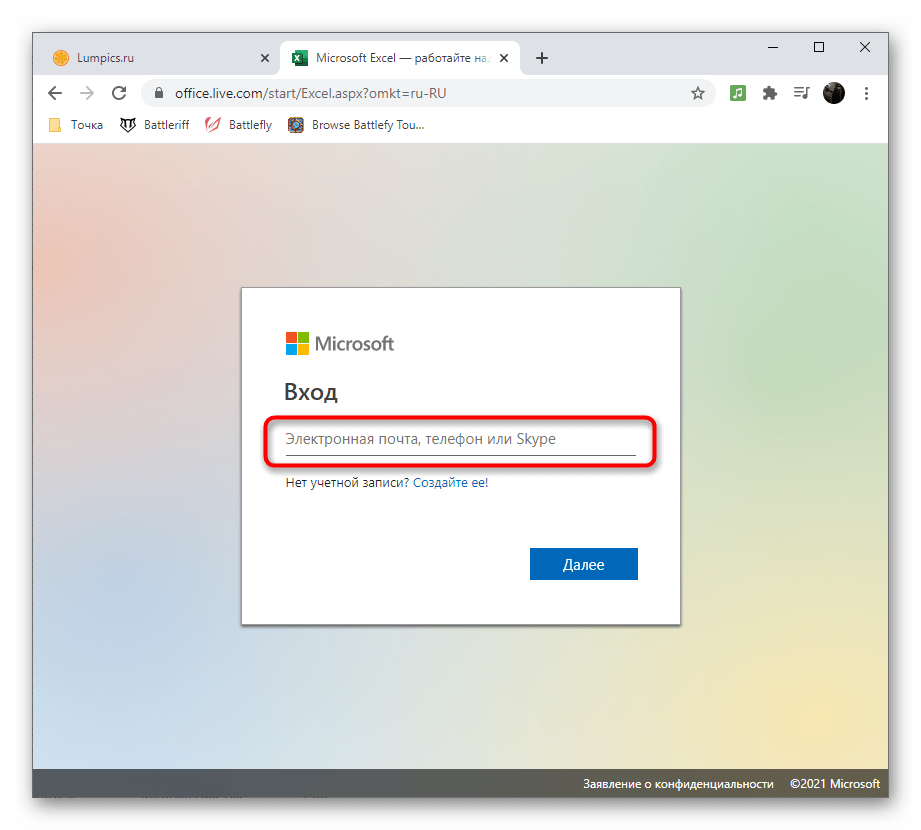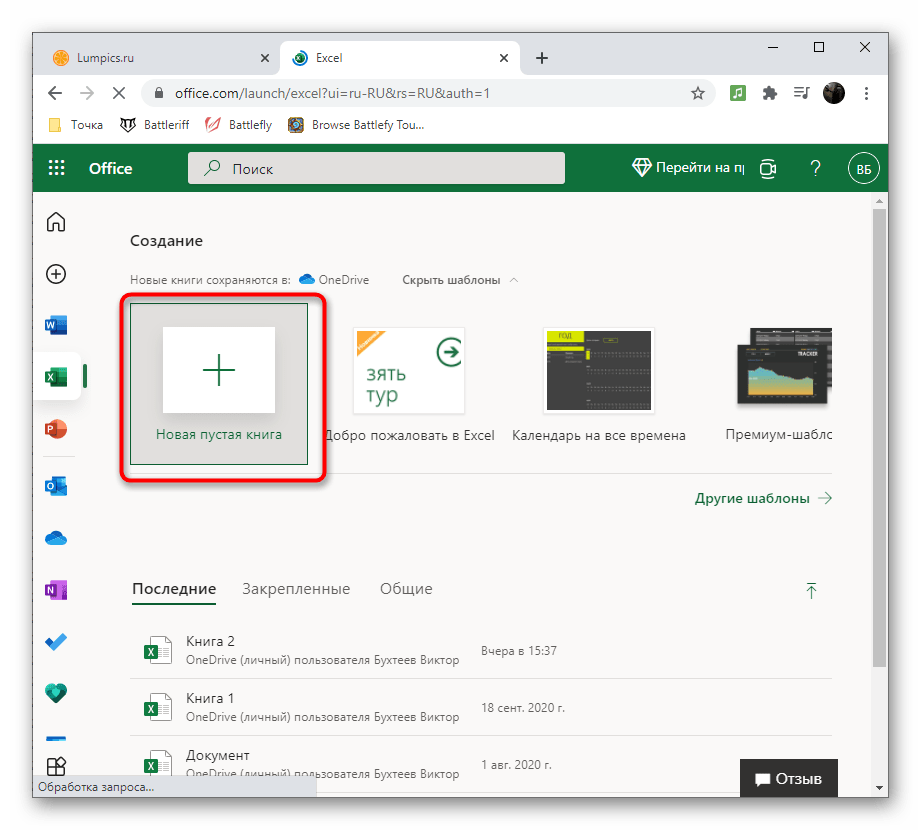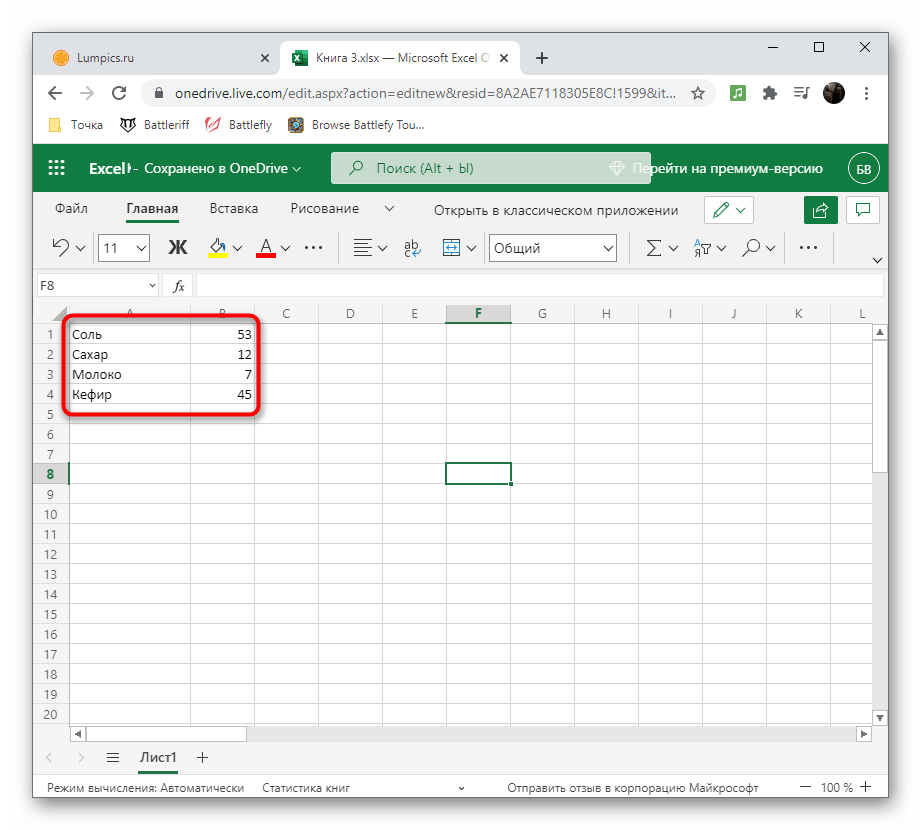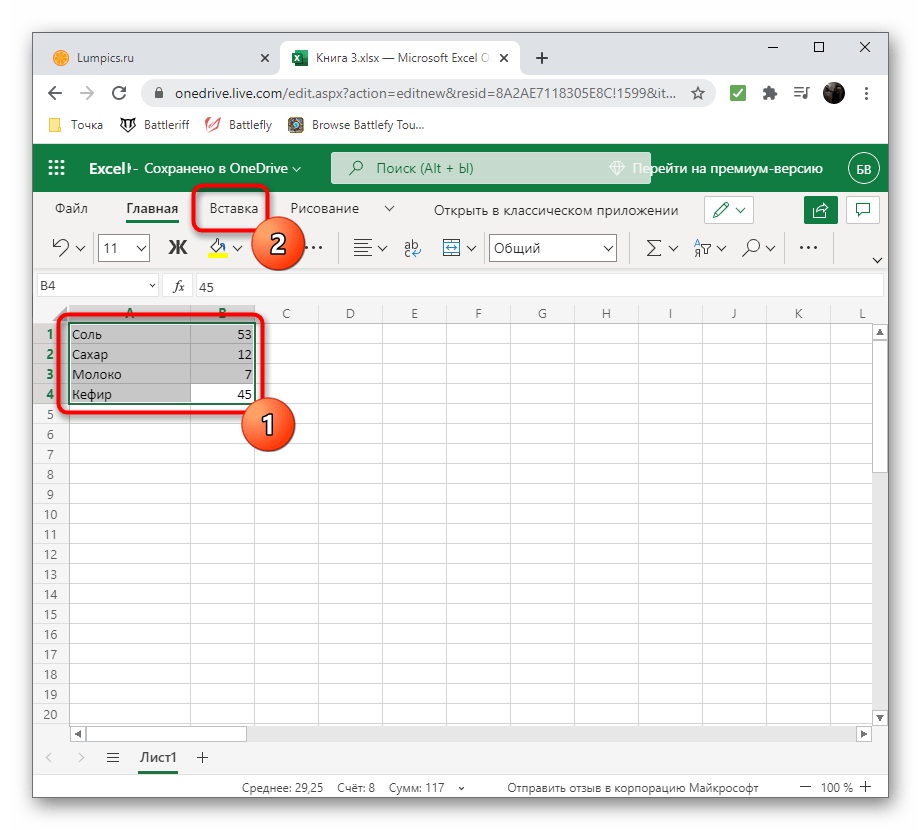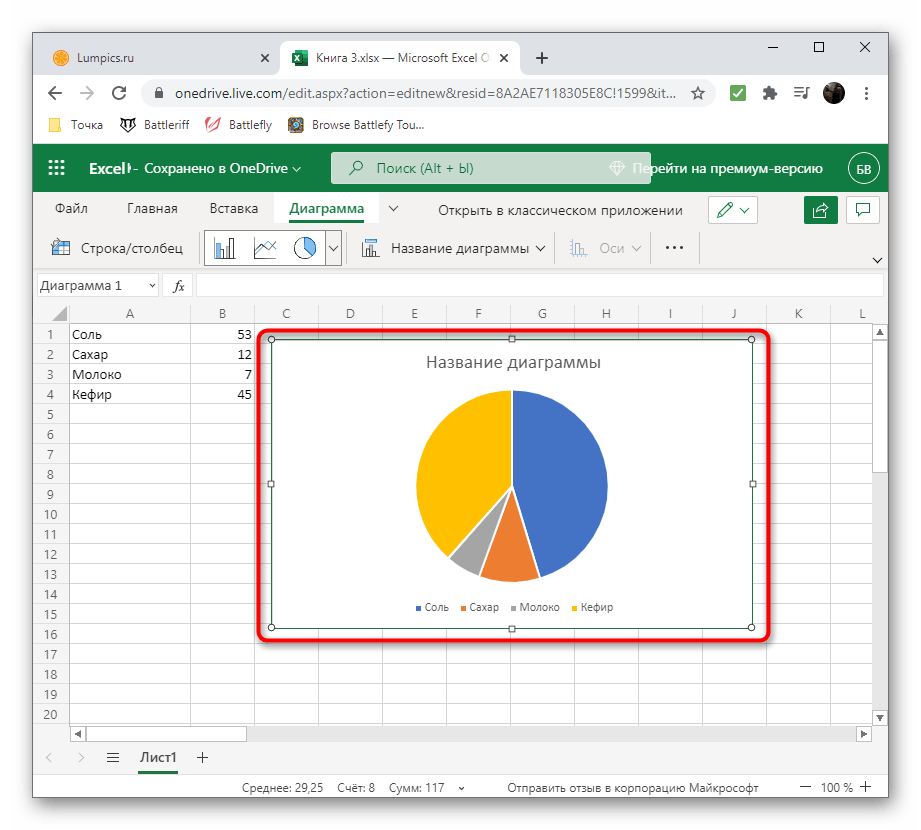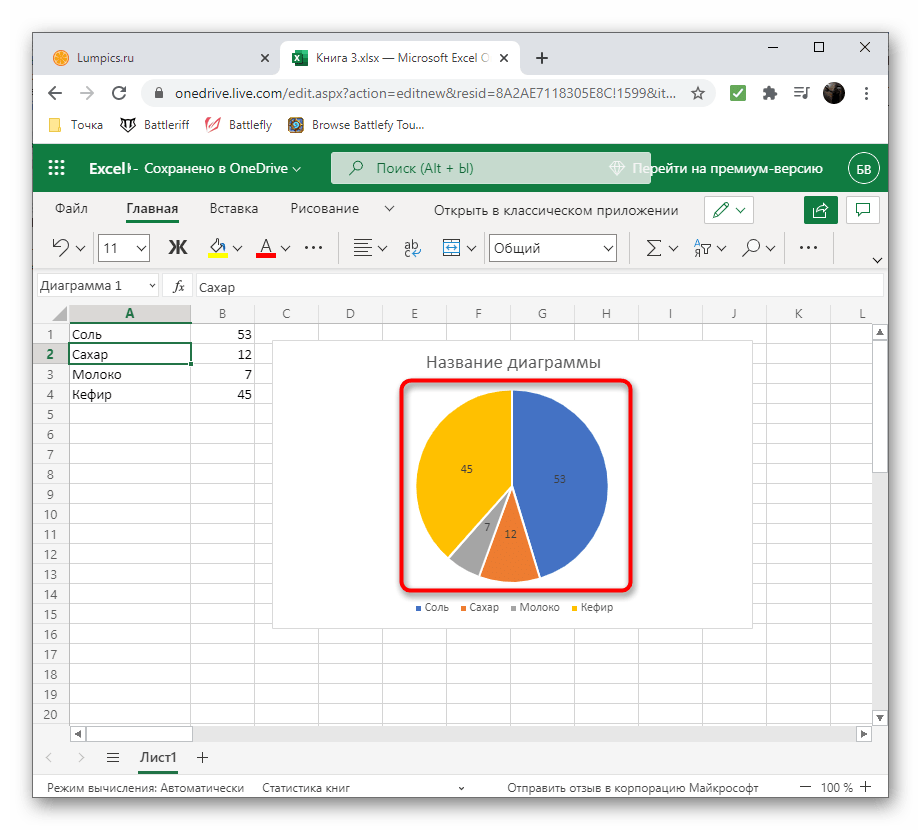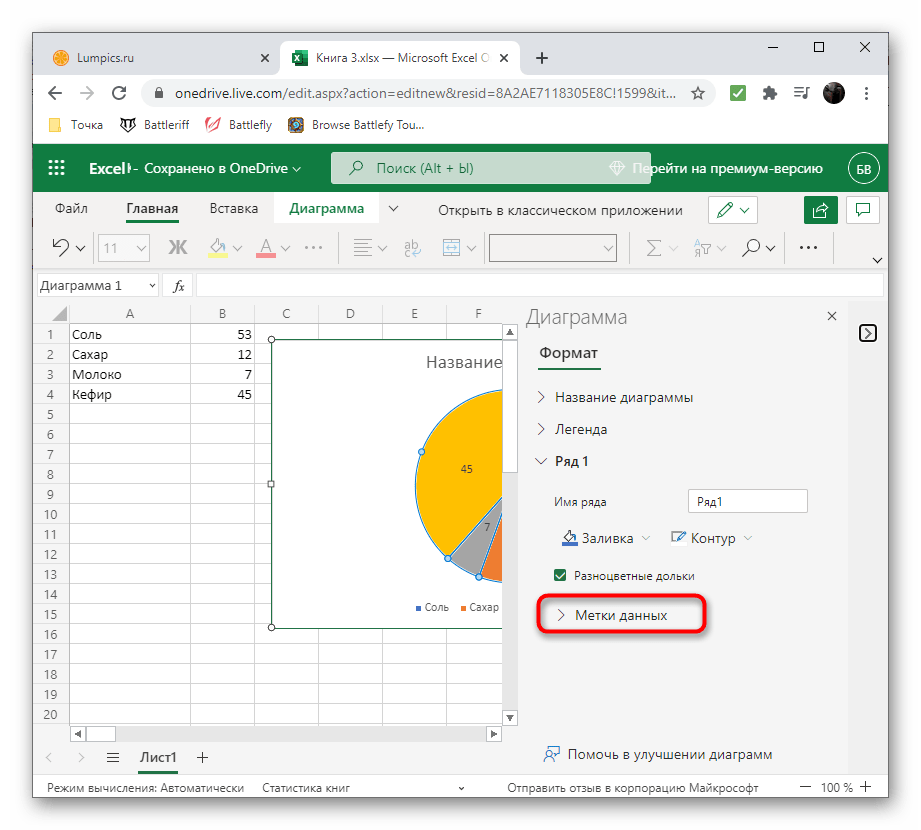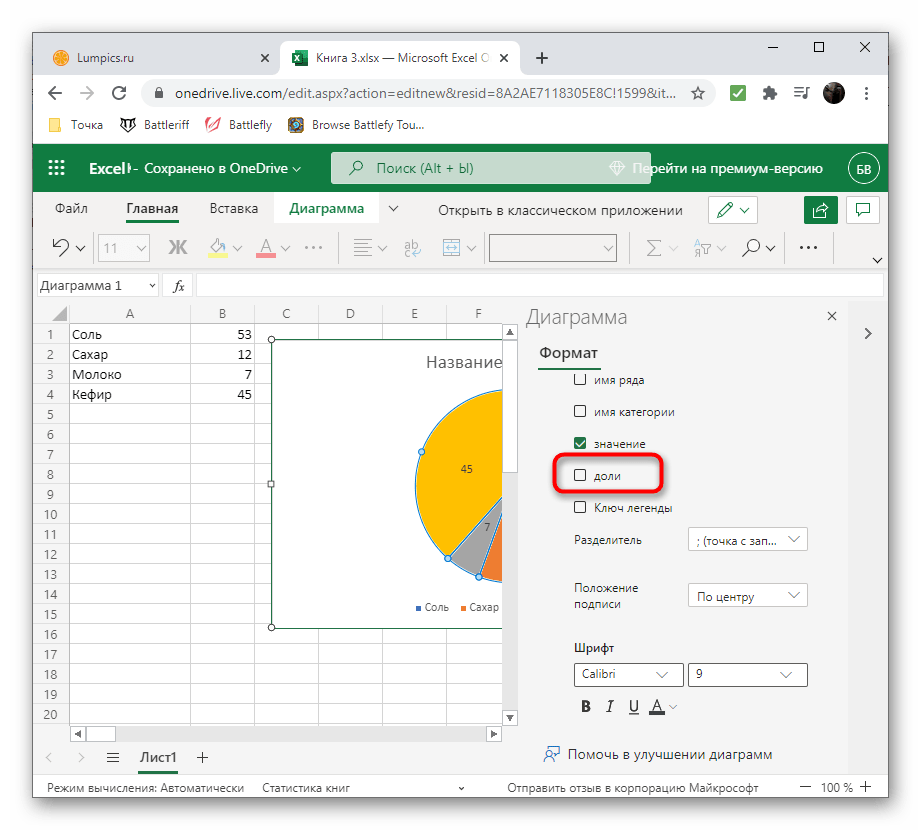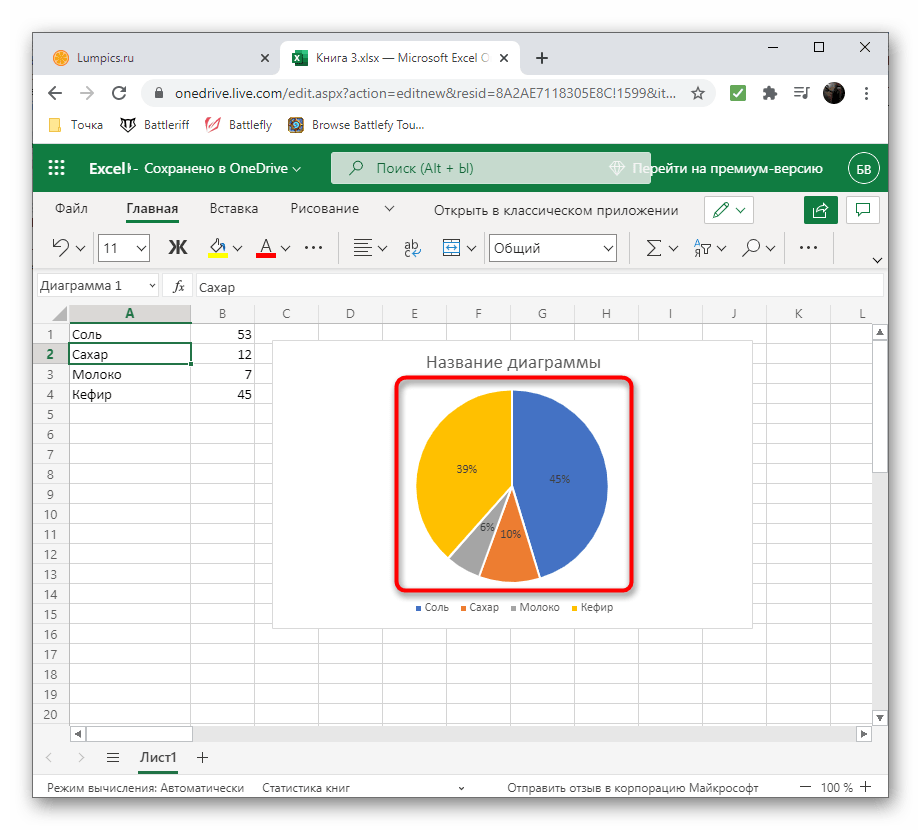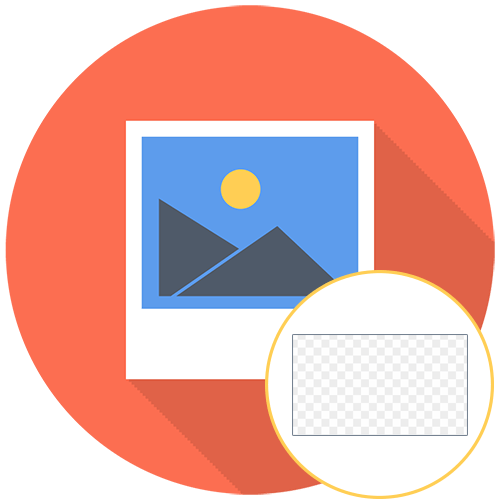Зміст
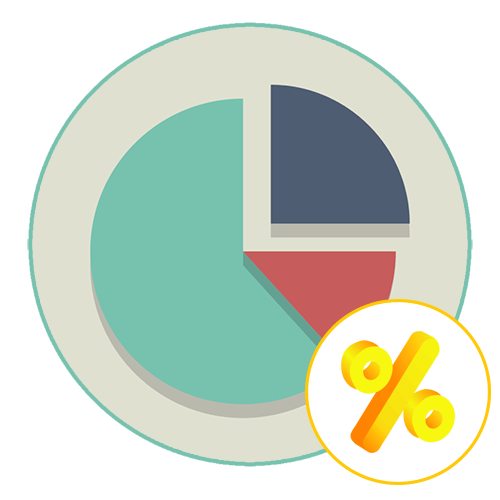
Спосіб 1: електронні таблиці
У більшості випадків робота з діаграмами відбувається за допомогою програм, де створюються електронні таблиці. Вам належить вибрати діапазон даних, який і береться за основу для створення графіка будь-якого типу. Головна перевага подібних рішень & 8212; повна адаптація і функціональна схильність до взаємодії з вибірками, зазначеними таблицями і значеннями в них.
Microsoft Excel
Якщо ви хочете часто працювати з електронними таблицями або створювати діаграми з існуючого діапазону або цілої таблиці, однією з кращих програм для виконання цих завдань буде Microsoft Excel . У ній є всі необхідні інструменти і функції, що задовольняють потреби навіть досвідчених користувачів, що працюють у великих компаніях. Відповідно, діаграму у відсотках вона теж може скласти. Бажаний варіант &8212; кругова діаграма, ідеально підходить до цього типу відображення інформації. Однак ви можете налаштувати й інші типи під свої потреби. Про те, як створюється діаграма у відсотках в Microsoft Excel, читайте в статті за посиланням нижче.
Детальніше: відображення діаграми у відсотках у Microsoft Excel
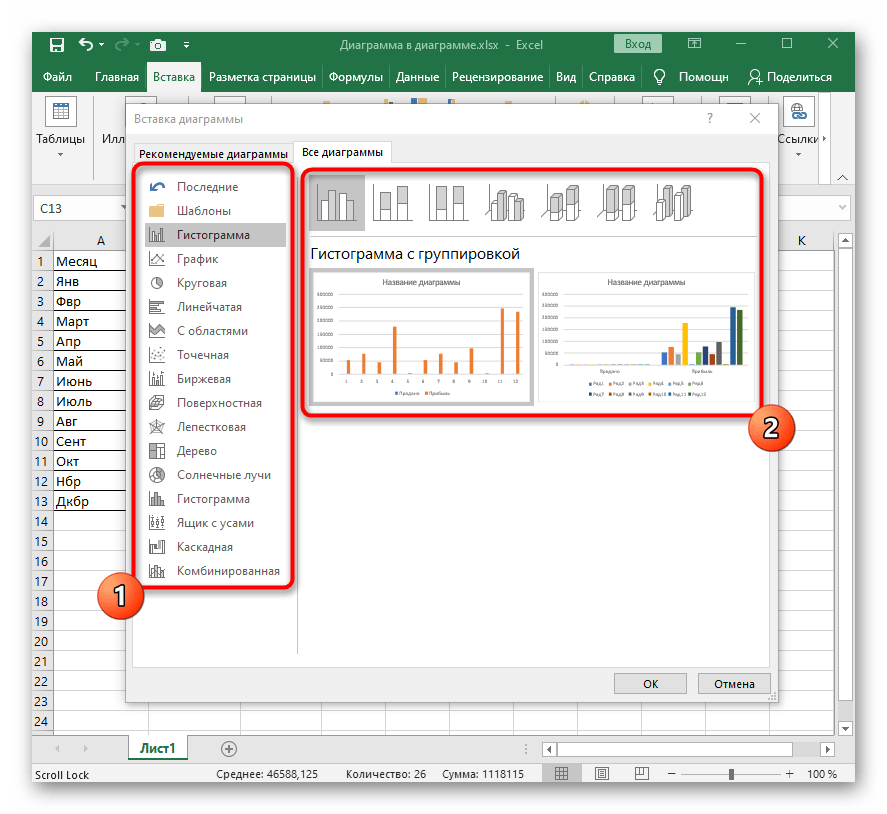
OpenOffice Calc
В пакет програм OpenOffice включені різні інструменти для роботи з текстом, презентаціями та електронними таблицями. Calc якраз призначений для взаємодії з документами останнього типу &8212; ви можете імпортувати або створити вибірку даних, які в подальшому використовуються для побудови наочної діаграми у відсотках, а відбувається це так:
- Запустіть Опенофіс і у вітальному вікні виберіть варіант &171;електронна таблиця&187; .
- Створіть список з даними або імпортуйте його з іншого документа, помістивши в таблицю.
- Виділіть його та відкрийте меню & 171; Вставка&187; .
- Зі списку виберіть варіант&171; Діаграма & 187; .
- З'явиться вікно &171;Майстер діаграм & 187; , де для початку підберіть відповідний тип графіка. Враховуйте, що не всі з них підтримують відображення у відсотках. Як приклад візьмемо кругову діаграму.
- Після визначення різновиду переходите до наступного кроку, натиснувши & 171; далі&187; .
- Вкажіть діапазон даних, якщо цього не було зроблено раніше.
- Налаштуйте діапазони для кожного ряду даних, якщо їх у вашій таблиці багато. Зазвичай цей крок просто пропускається, оскільки все необхідне вже було виділено в електронній таблиці перед створенням діаграми.
- Спочатку в діаграмі не відображаються взагалі ніякі підписи, не кажучи вже про відсотки, тому їх висновок доведеться налаштувати автоматично. Для цього клацніть по діаграмі правою кнопкою миші і з контекстного меню виберіть пункт & 171; підписи даних&187; .
- За замовчуванням відобразиться значення кожного стовпця так, як це видно в самій таблиці. Зміна в відсотки відбувається через окреме меню &171; Формат підписів даних & 187; .
- Відзначте галочкою пункт &171; показати значення як відсоток&187; .
- Якщо ви не хочете, щоб поруч відображалося і число, зніміть галочку з першого параметра і закрийте дане вікно.
- Поверніться до діаграми і переконайтеся в тому, що теперішнє її відображення Вас влаштовує.
- По завершенні не забудьте зберегти проект в зручному форматі для подальшої демонстрації його іншим користувачам або перенесення файлу на різні носії.
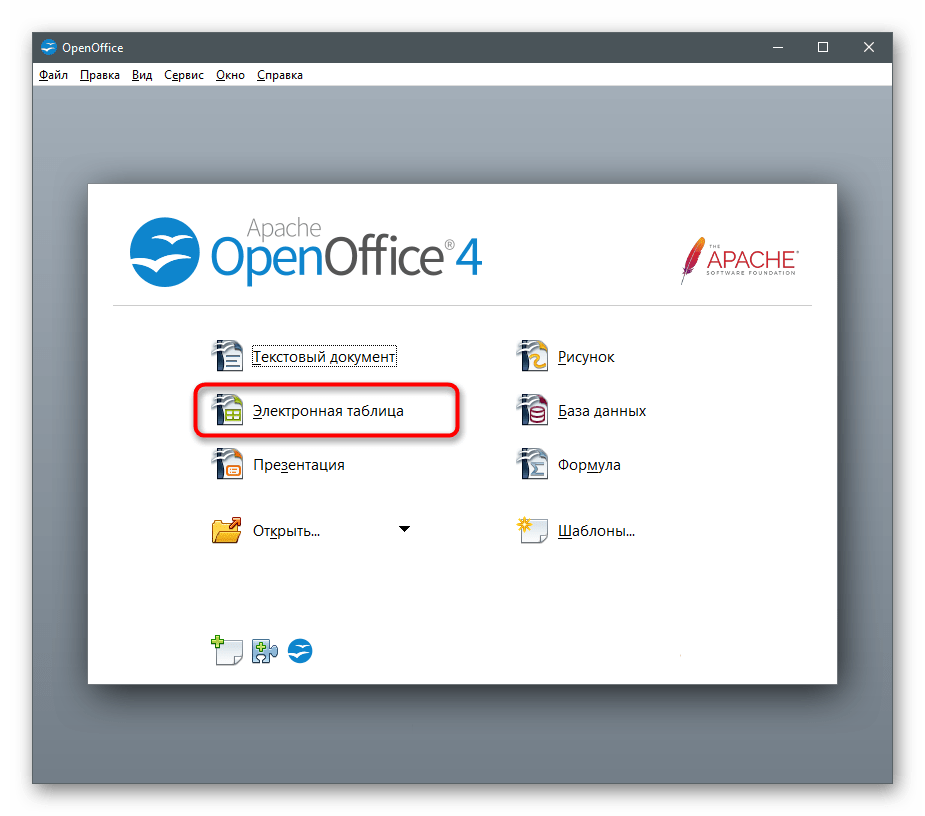
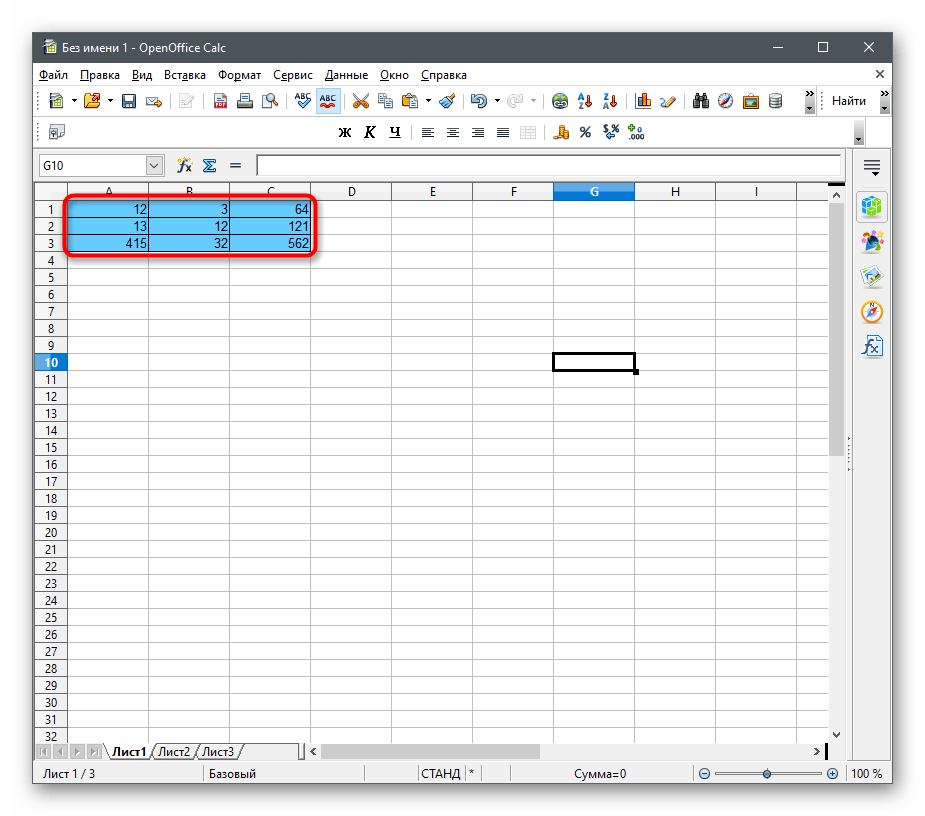
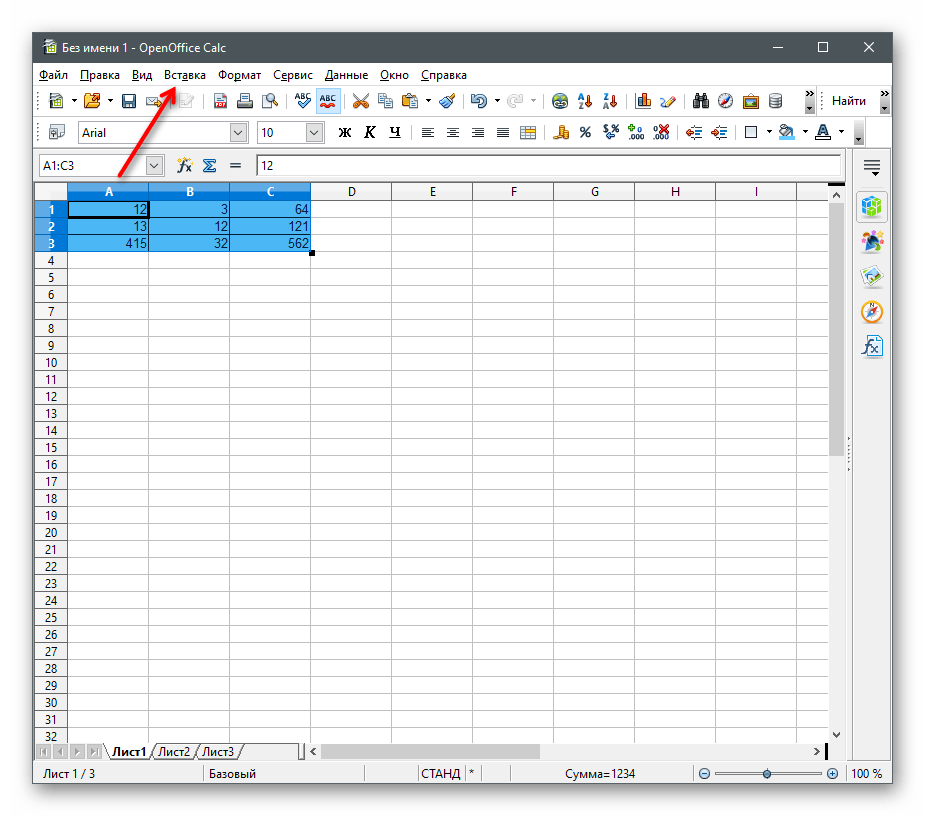
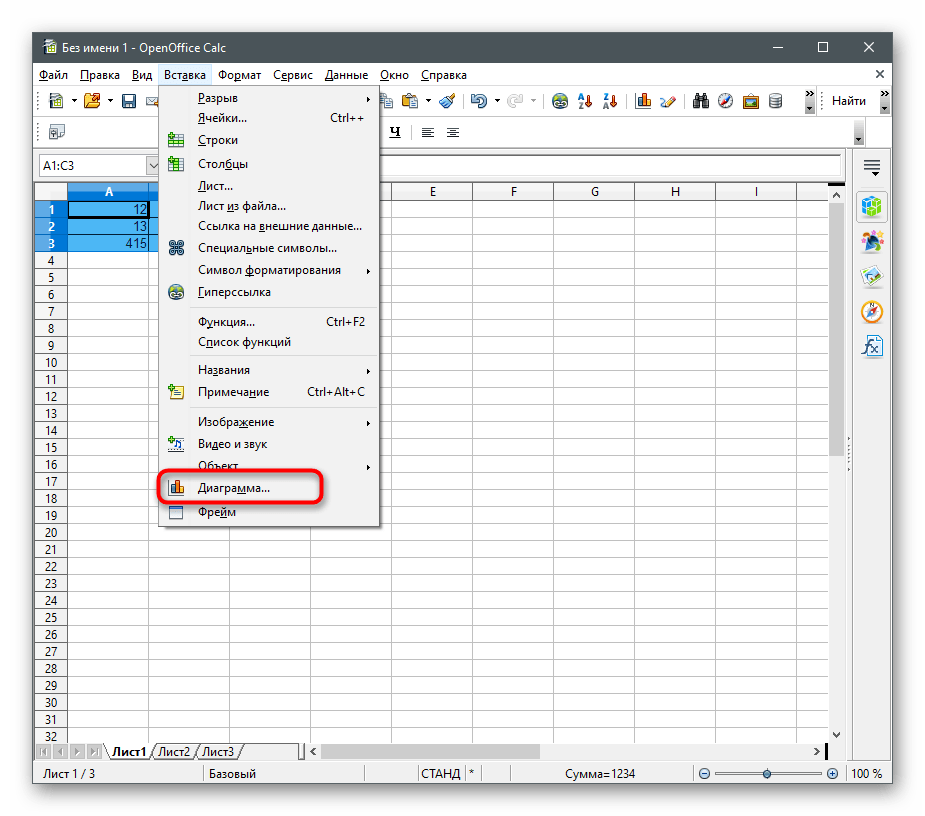
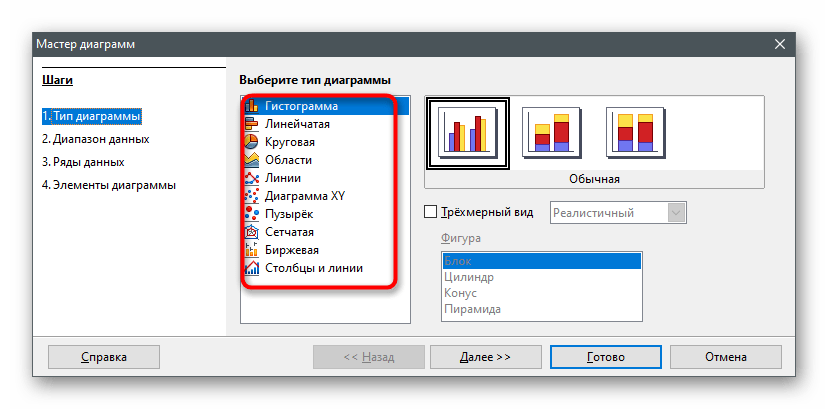
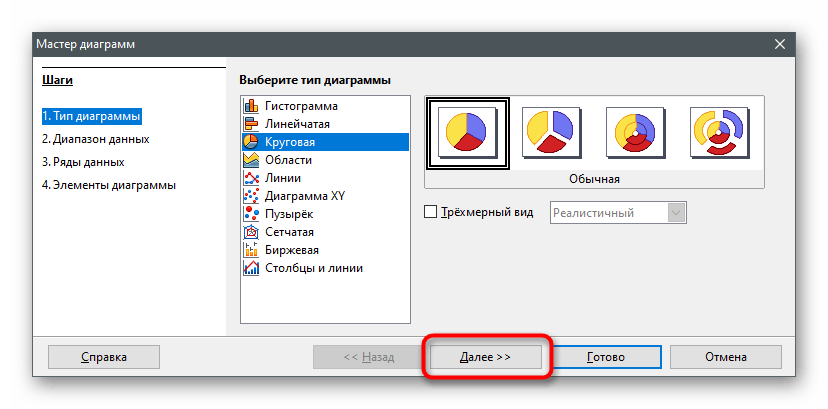
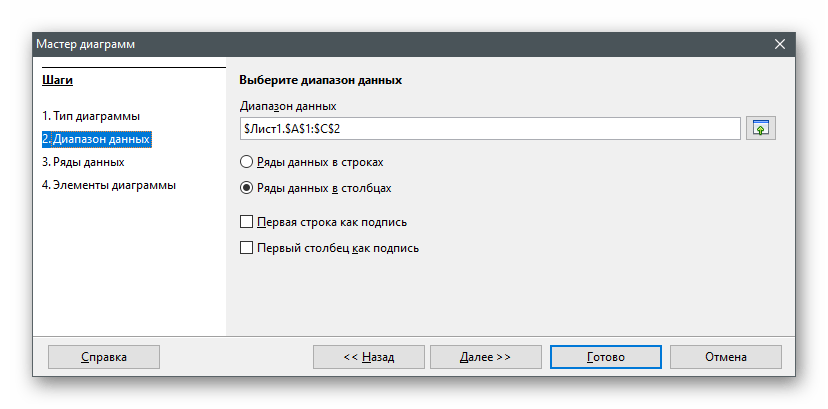
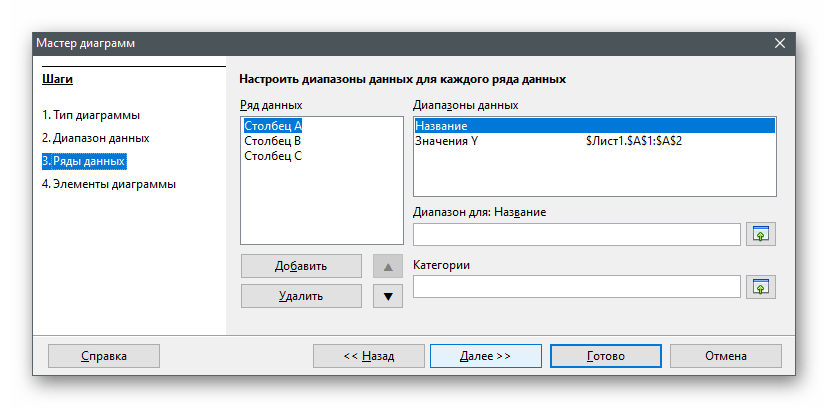
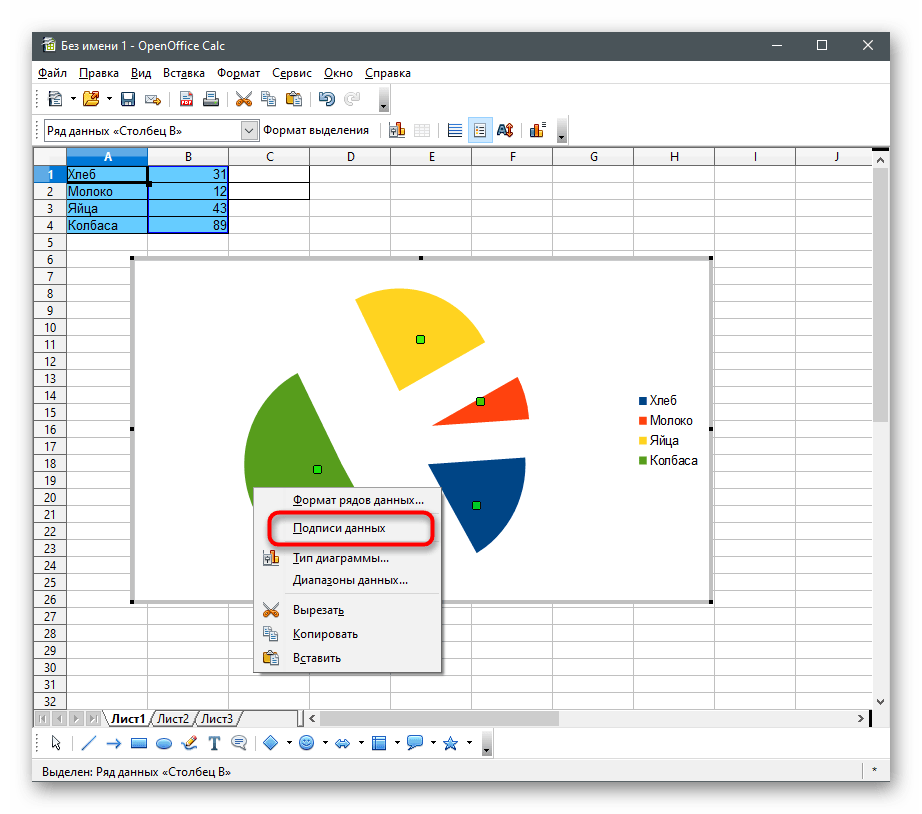
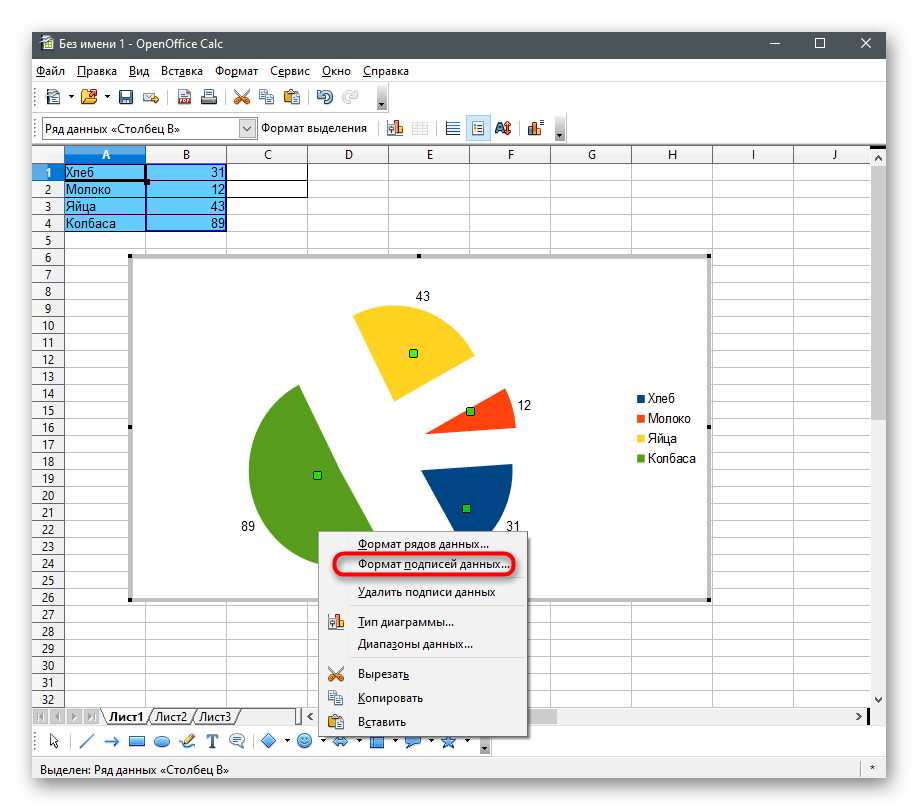
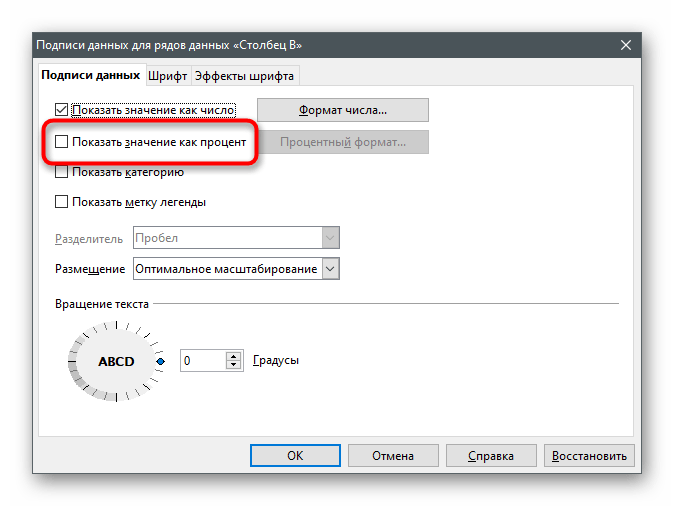
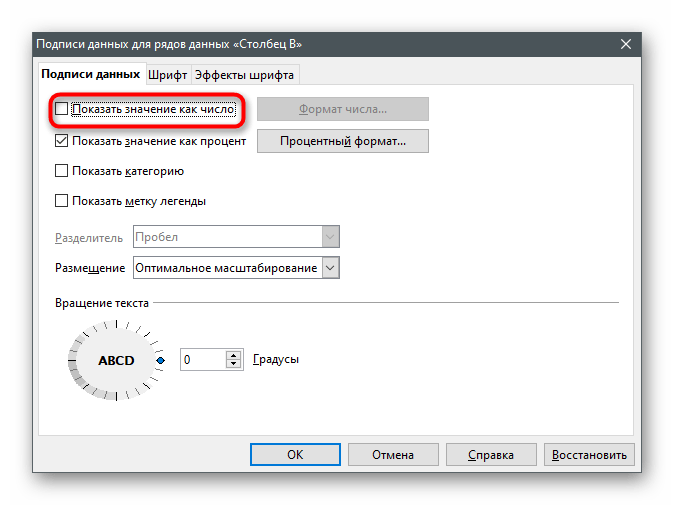
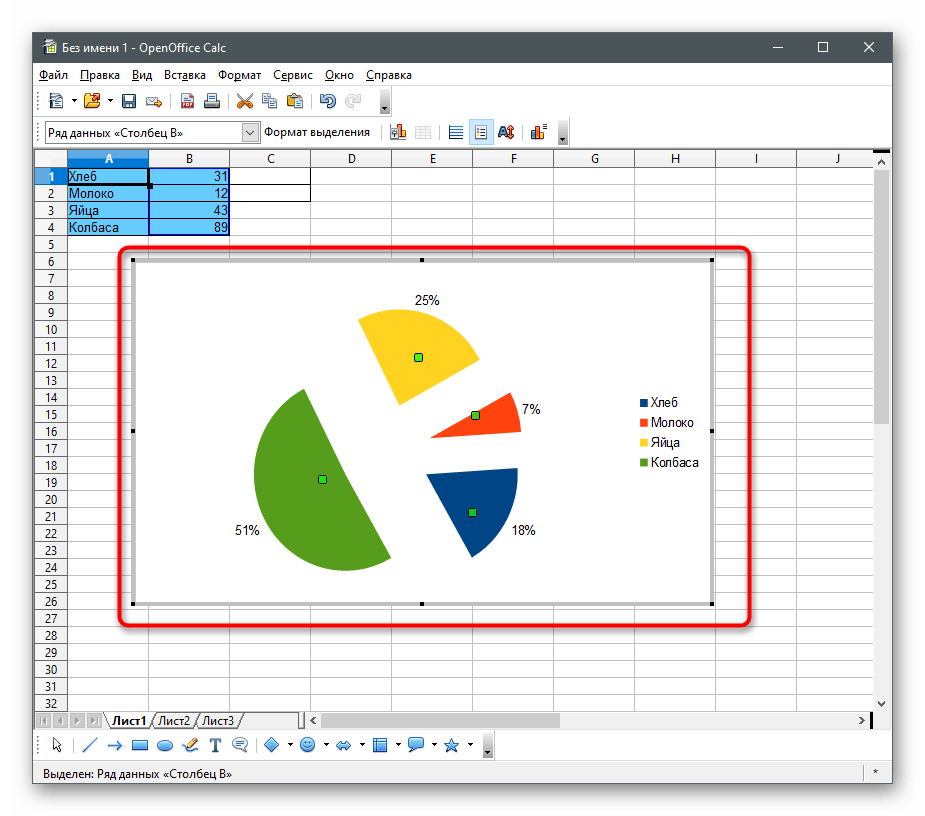
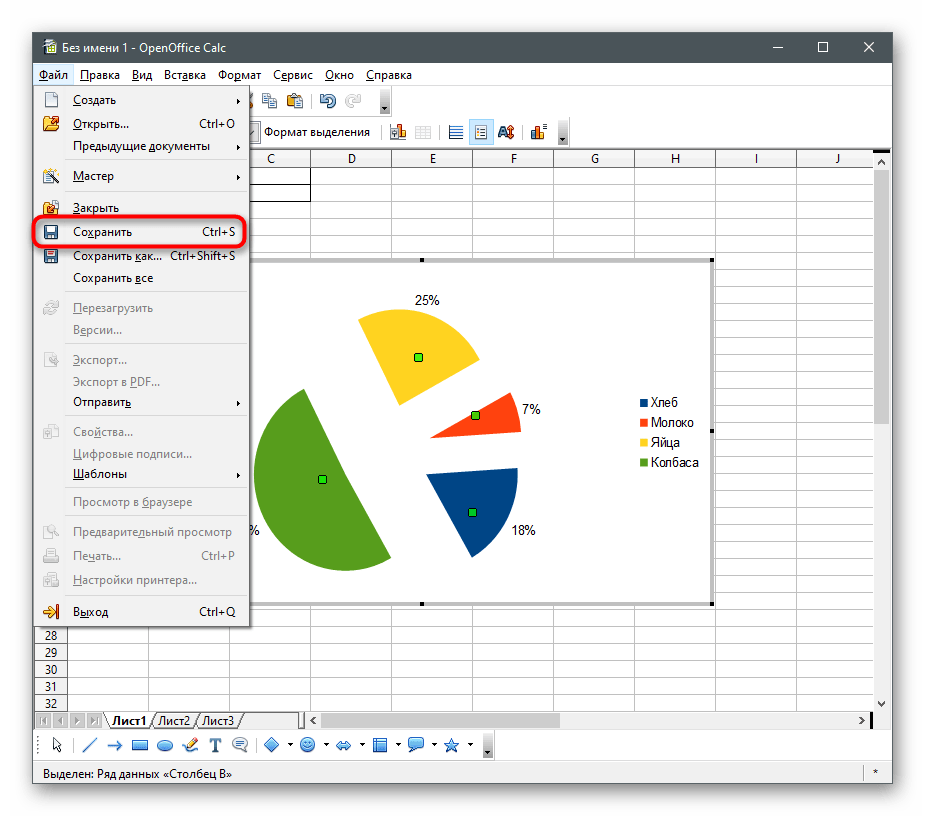
Спосіб 2: Текстові редактори
Як засіб для створення діаграми у відсотках можна використовувати і текстовий редактор, якщо відповідна функція їм підтримується. Такий варіант оптимальний для тих користувачів, хто спочатку працює з текстом і бажає вставити в документ розглянутий елемент.
Microsoft Word
В Microsoft Word є функції вибору типу діаграми і призначення для неї відображення у відсотках. Створення відбувається прямо при роботі з текстовим документом, а готовий об'єкт поміщається на лист. Можна редагувати його розмір, положення та інші параметри, що впливають на відображення даних. Якщо ви володієте цією програмою або вважаєте її придатною для виконання подібних завдань, ознайомтеся з інструкцією по створенню діаграм в статті за посиланням нижче.
Детальніше: Як створити діаграму в Microsoft Word
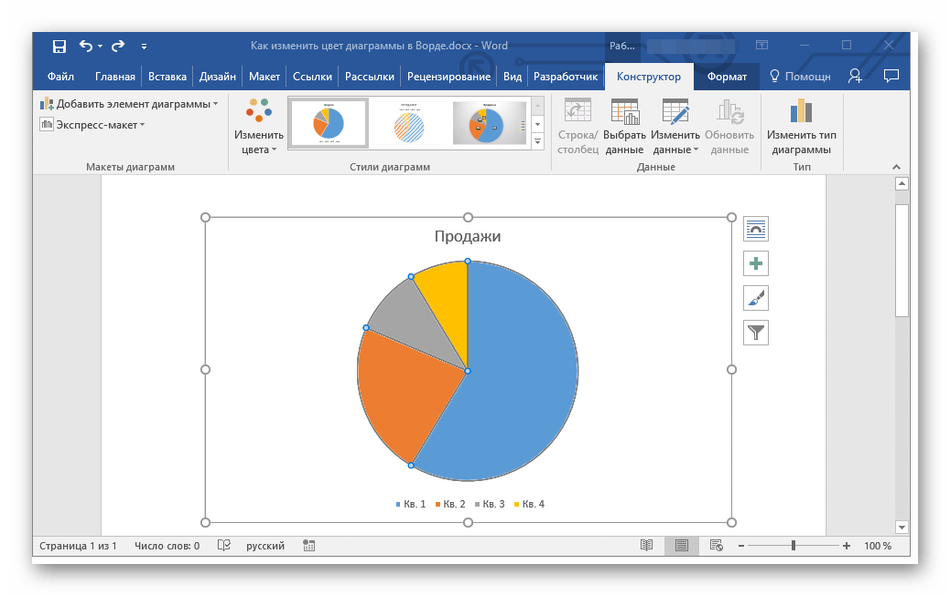
OpenOffice Writer
Компонент OpenOffice під назвою Writer &8212; не тільки текстовий редактор, але і відмінне універсальний засіб, в тому числі призначене і для створення діаграми. Її можна перевести в відсотки, якщо відразу вибрати відповідний для цього тип. Зрозуміло, що графік функції або лінійний не відобразить дані у відсотках, тому краще віддати перевагу круговій діаграмі. Загальну інформацію про те, як відбувається взаємодія з графіками в OpenOffice Writer, ви дізнаєтеся в іншій інструкції.
Детальніше: побудова діаграм у OpenOffice Writer
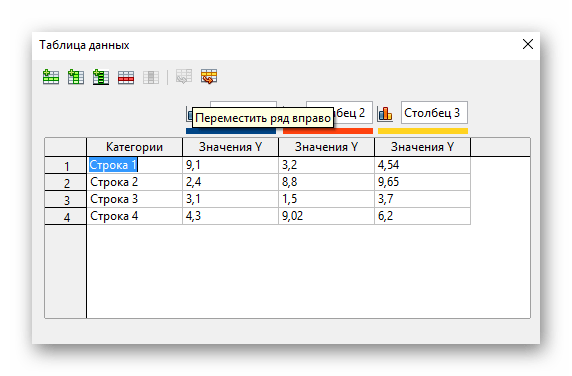
Спосіб 3: Презентації
Якщо діаграма у відсотках повинна бути частиною презентації, її можна створити і вставити безпосередньо в документ, не вдаючись до додаткових додатків. У програмах по роботі з презентаціями, як правило, є функція створення і управління діаграмами.
PowerPoint
Зверніть увагу на PowerPoint , якщо діаграма у відсотках вам необхідна при роботі з різними презентаціями. Перевага цього рішення полягає в тому, що використовувати функції імпорту або інші обхідні шляхи не доведеться &8212; все можна зробити прямо за допомогою вбудованого інструменту. Виберіть відповідний тип, задайте таблицю з даними, після чого переконайтеся в коректності їх відображення і помістіть діаграму на один зі слайдів. Не забувайте про доступні налаштування зовнішнього вигляду, оскільки краще, щоб цей елемент поєднувався з іншими в конкретній презентації.
Детальніше: створення діаграми в PowerPoint
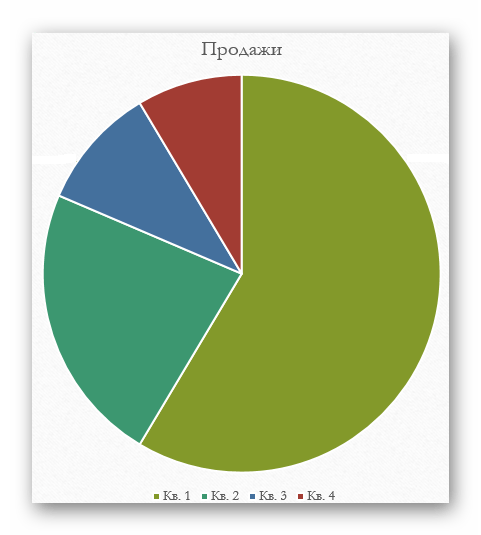
OpenOffice Impress
Impress &8212; безкоштовний аналог попередньої програми, що надає практично такий же набір функцій, серед яких є і інструмент для взаємодії з діаграмами. Вам знадобиться використовувати вставку і налаштувати елемент для його коректного відображення даних у відсотках.
- При запуску софта виберіть відповідний модуль для роботи з презентаціями.
- У вікні Майстра створіть порожній лист, використовуйте заготовлені шаблони або завантажте вже існуючу презентацію для редагування.
- Виберіть слайд для розміщення діаграми та перейдіть до меню & 171; Вставка&187; .
- У контекстному меню знайдіть пункт & 171; Діаграма&187; .
- Після додавання діаграми на слайд відразу відредагуйте її положення і клацніть по ній ПКМ.
- Перейдіть до Налаштування &171; Таблиця даних діаграми&187; .
- Внесіть в таблицю всі категорії і їх значення, по необхідності видаляючи або додаючи нові стовпці і рядки.
- Далі змініть тип діаграми, якщо поточний не підходить для відображення даних у відсотках.
- У новому вікні ознайомтеся з доступними варіантами і підберіть відповідний.
- Клацніть правою кнопкою миші по самій діаграмі.
- Натисніть по рядку & 171; підписи даних&187; .
- Біля кожної частини відобразиться значення, але поки формат подання звичайний, а не у відсотках, тому знадобиться його змінити через &171; Формат підписів даних & 187; .
- Поставте галочку біля &171;показати значення як відсоток&187; , а решту зніміть, якщо не хочете бачити додаткові відомості.
- На скріншоті нижче видно, настройка пройшла успішно, а значить, можна переходити до наступних дій з презентацією.
- Як тільки вона буде готова, збережіть файл у зручному форматі.
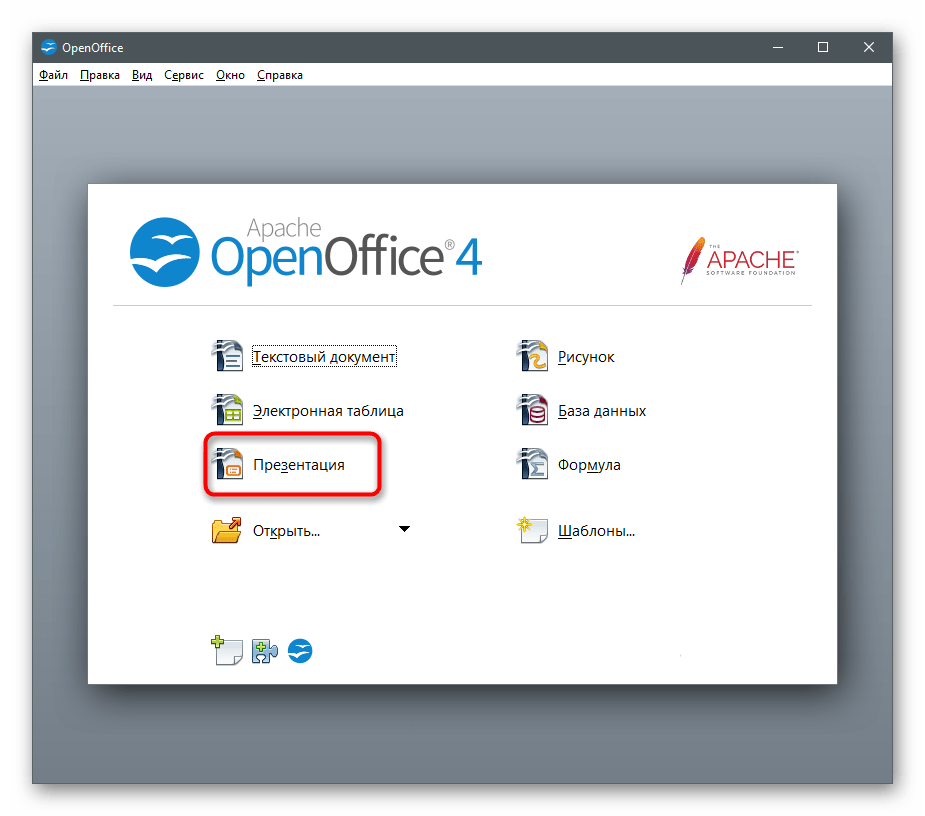
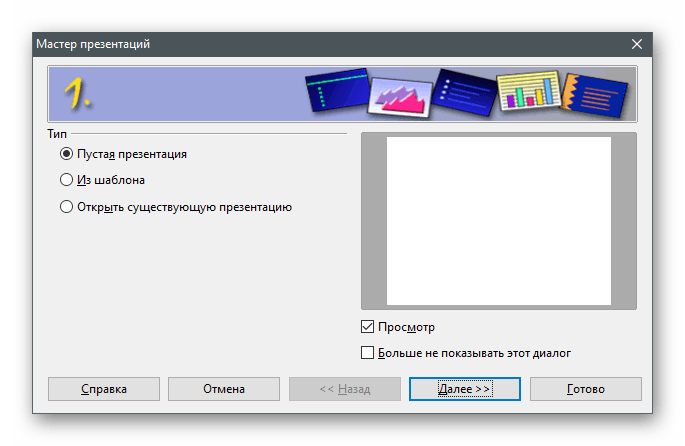
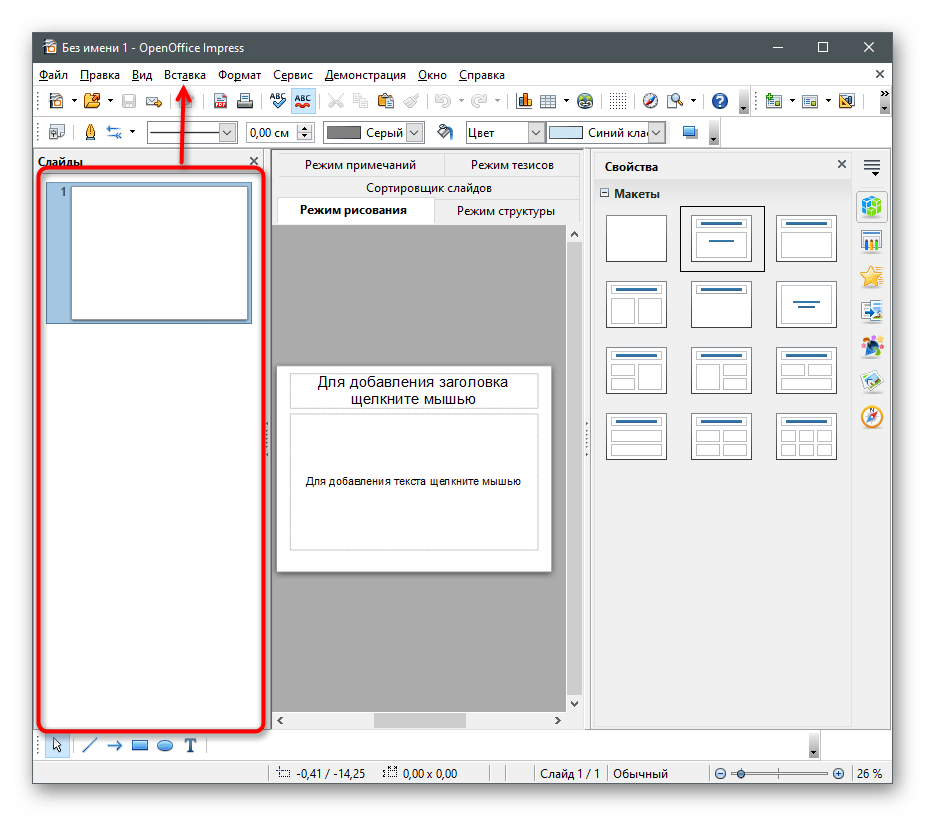
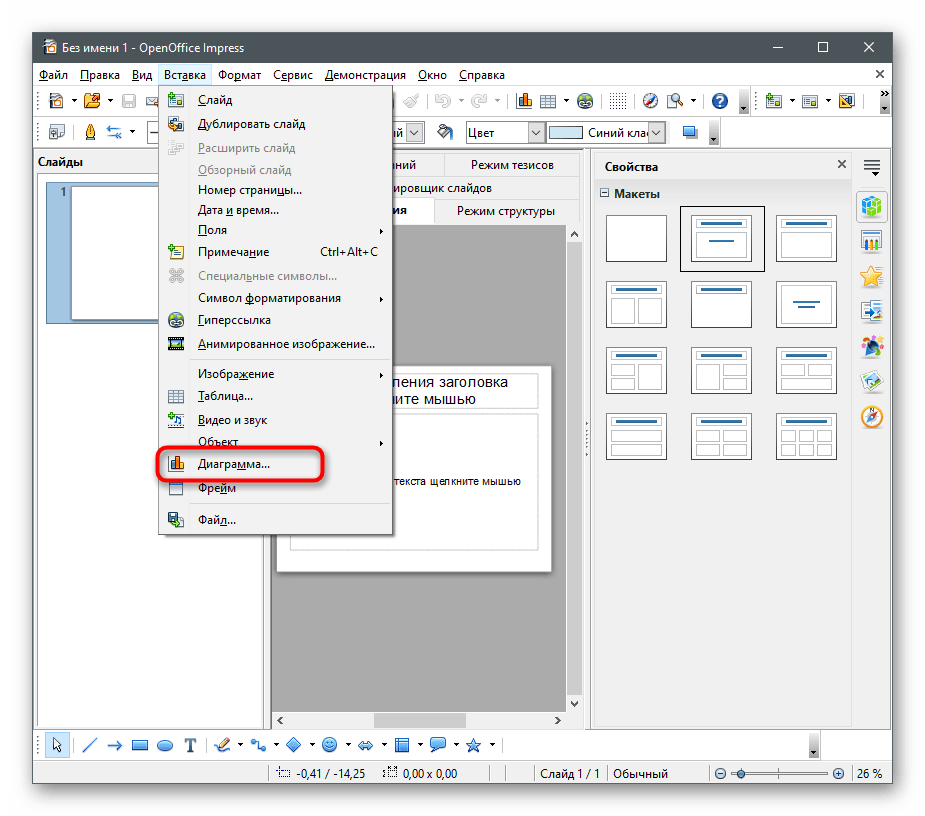
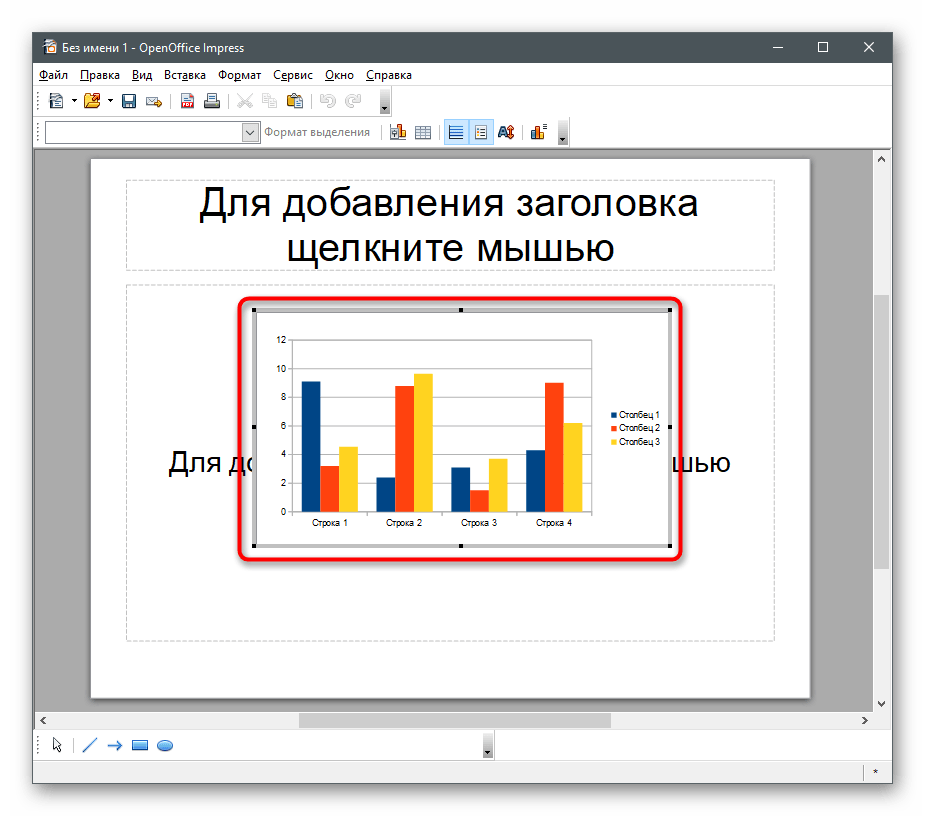
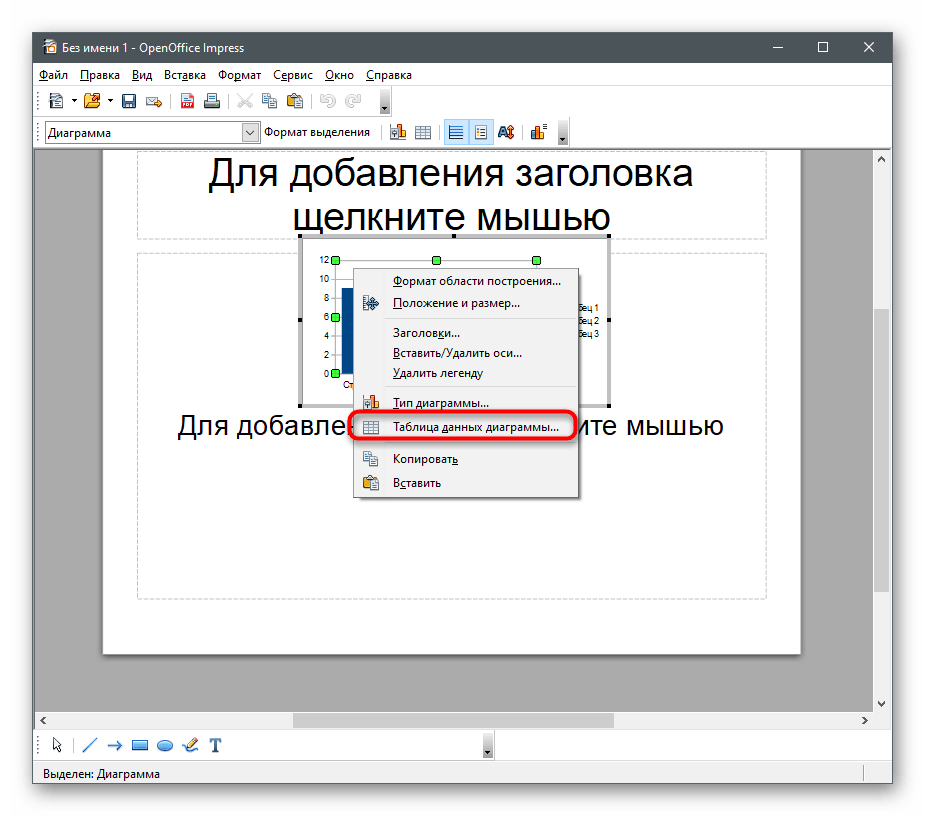
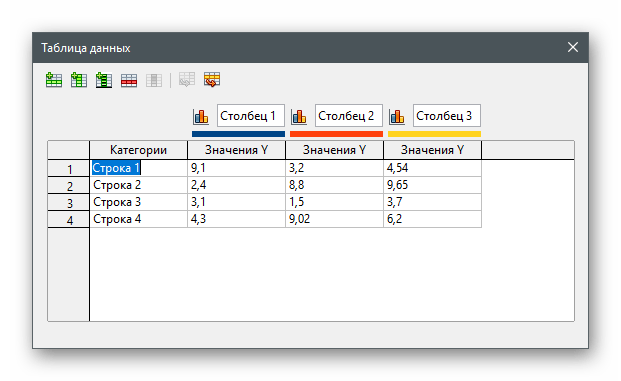
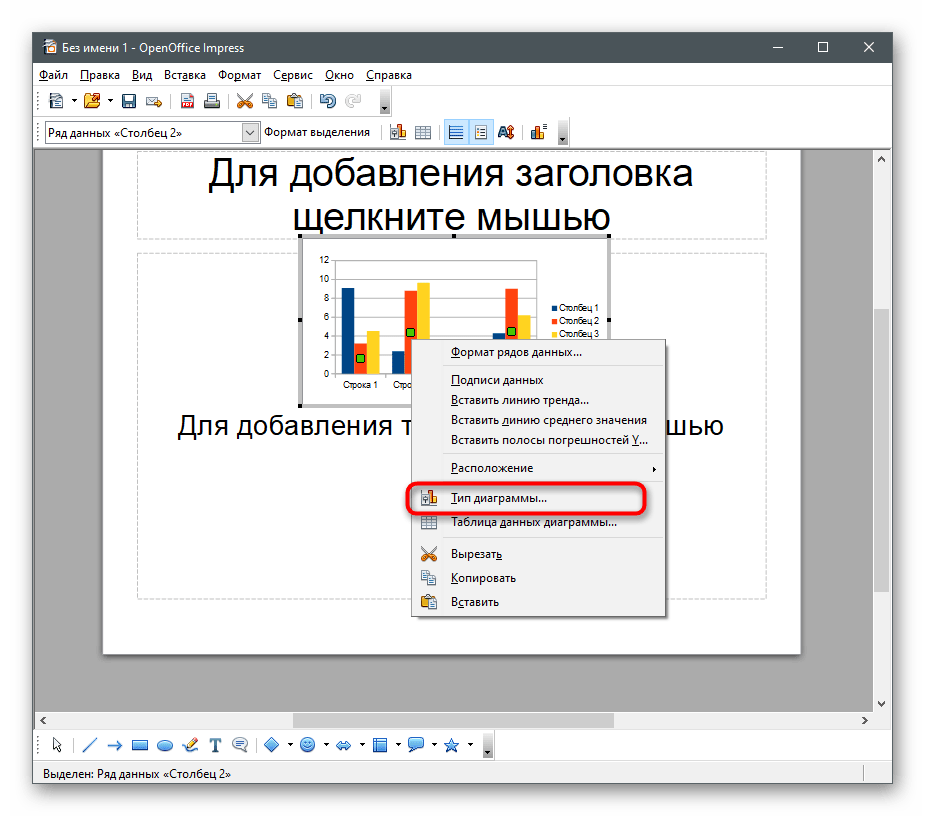
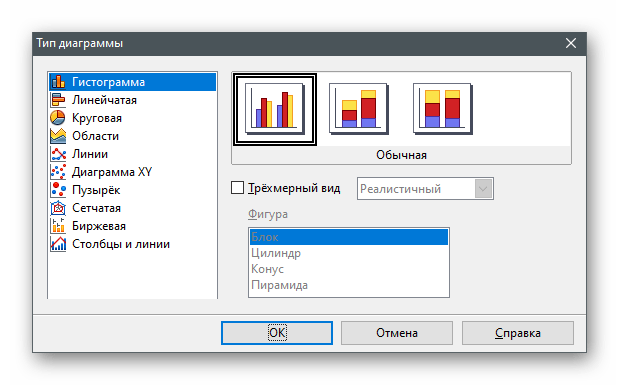
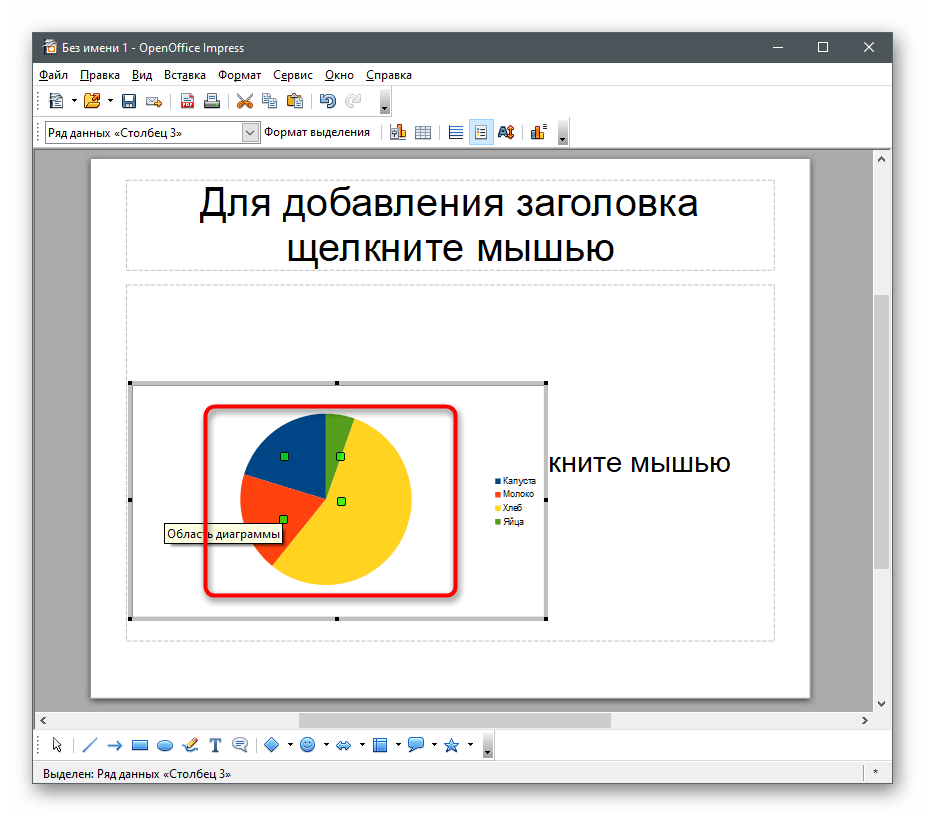
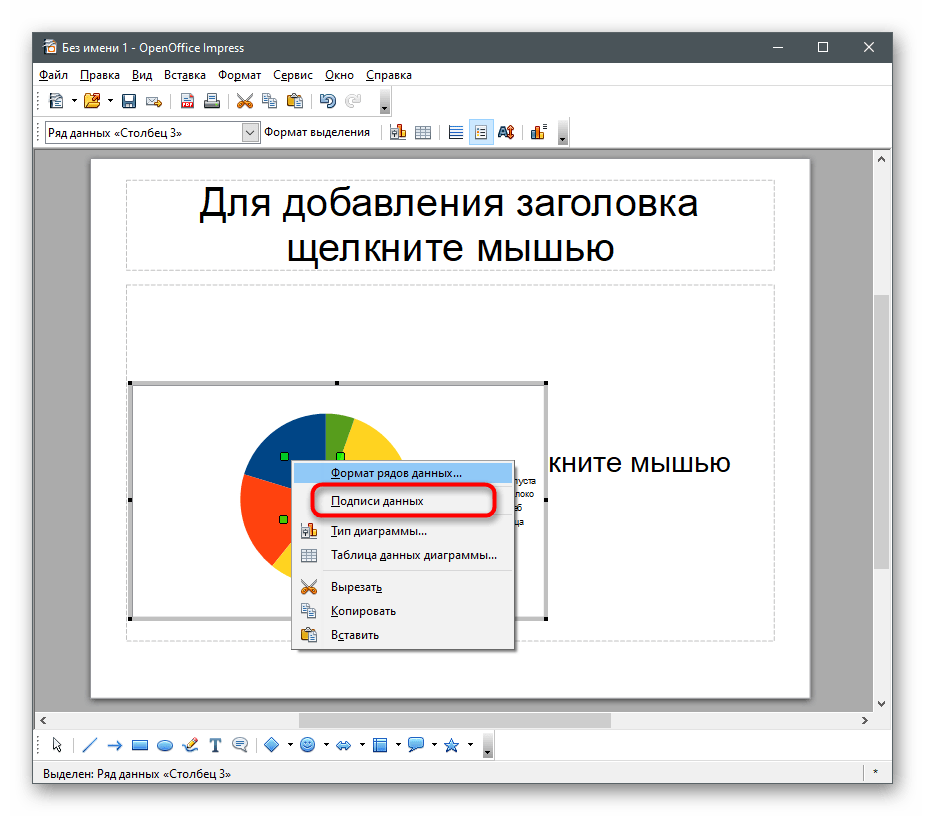
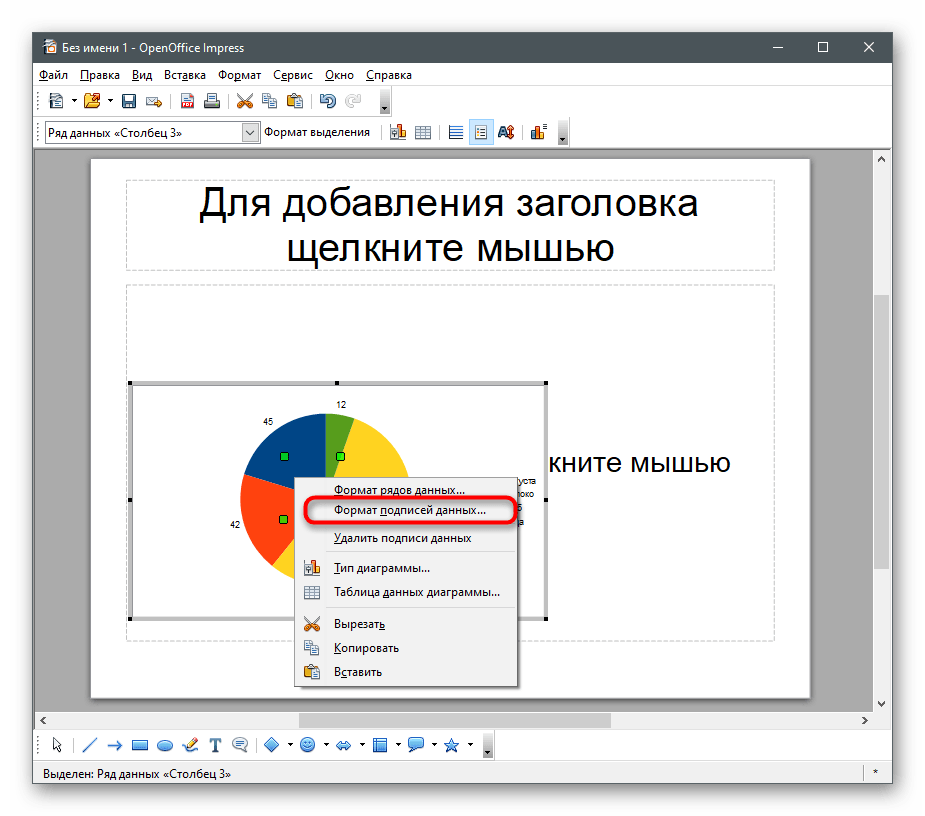
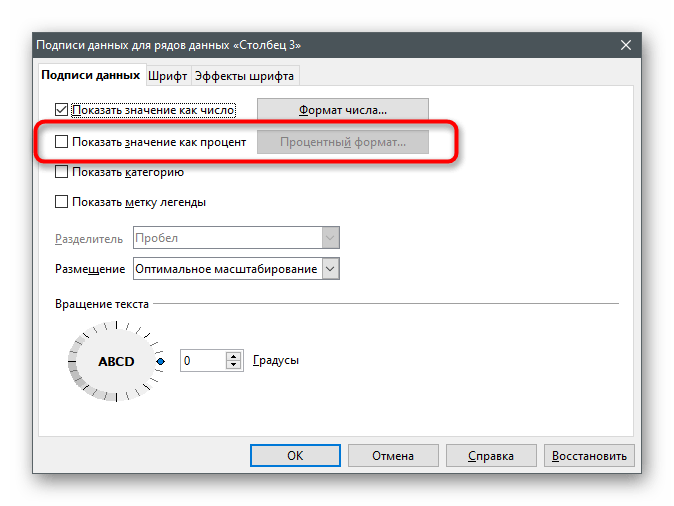
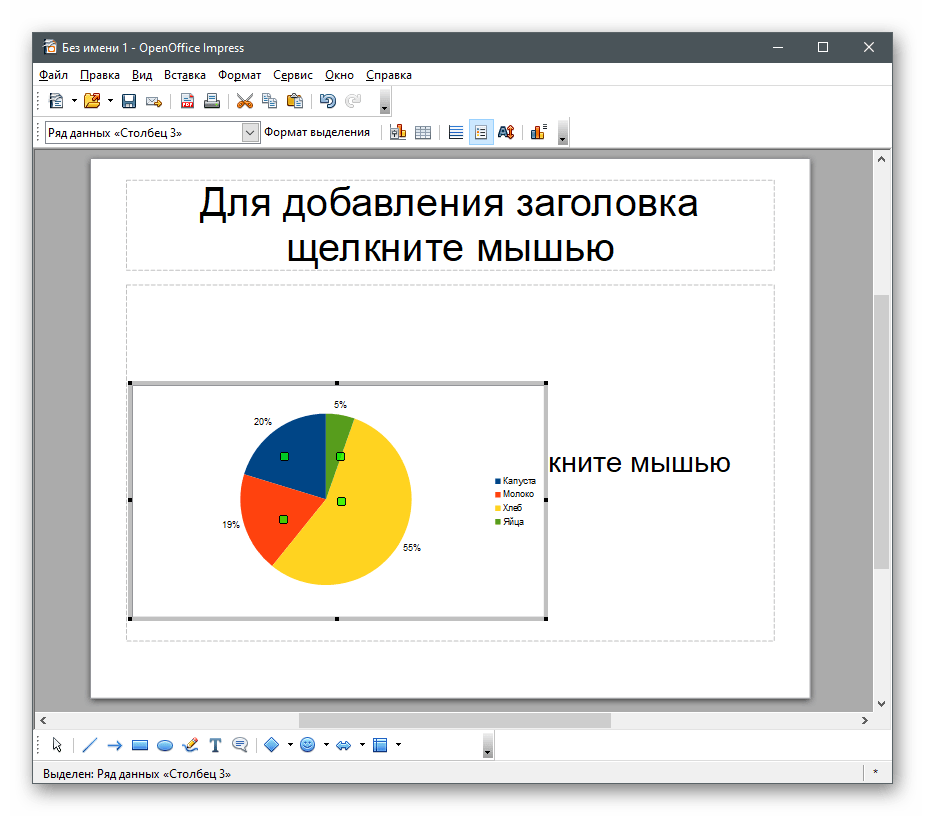
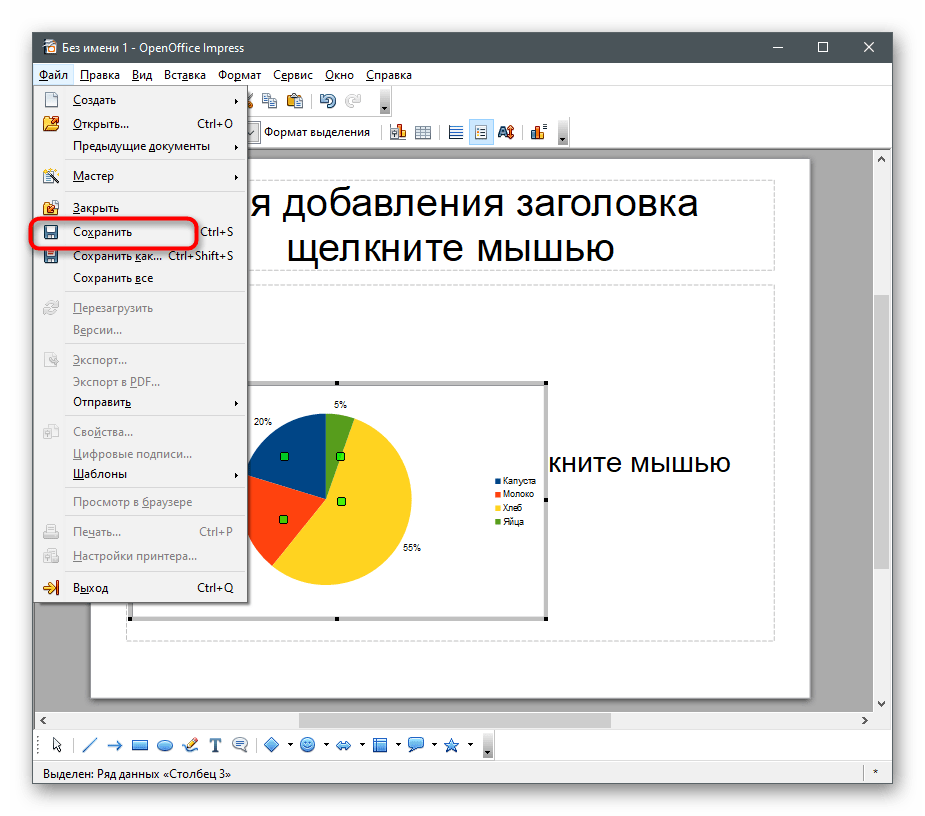
Спосіб 4: Онлайн-сервіси
Не у всіх є потреба завантажувати програму на свій комп'ютер і, тим більше, купувати її спеціально для створення таблиці з діаграмою. В такому випадку на допомогу приходять онлайн-сервіси, безкоштовно надають всі необхідні функції. Зупинимося на двох найпопулярніших варіантах.
Google Таблиці
Перший онлайн-сервіс призначений для повноцінної роботи з електронними таблицями в браузері, а всі зміни зберігаються в хмарі або ж файли можна завантажити на комп'ютер. Завдяки Гугл таблицями створити діаграму у відсотках, зберегти її в своєму акаунті або завантажити на жорсткий диск не складе труднощів.
Перейти до онлайн - сервісу Google Таблиці
- Вам знадобиться аккаунт в Google, в якому потрібно авторизуватися після переходу за посиланням вище. Почніть роботу з новим документом, створивши його за допомогою відповідної кнопки, і перенесіть всі дані, які повинні бути включені в процентну діаграму.
Читайте також: створюємо аккаунт в Google
- Виділіть необхідний діапазон і розгорніть список дій &171;Вставка&187; .
- У ньому знайдіть пункт &171;Діаграма&187; і клікніть по ньому лівою кнопкою миші.
- Діаграма автоматично додасться в документ і праворуч з'явиться невелике вікно з її налаштуванням, де знадобиться відкрити список &171;тип діаграми&187; .
- У ньому виберіть будь-який зручний варіант, щоб Значення відображалися у відсотках. Найкраще використовувати кругову діаграму.
- Потім перегляньте інші параметри та розширте область значень, якщо це потрібно.
- Використовуйте крапки та рамки навколо діаграми, щоб перемістити її в будь-яке інше місце або змінити розмір.
- По завершенні задайте для діаграми назву і збережіть її у вигляді файлу, якщо хочете передати іншому користувачеві. Ця таблиця зберігається і в вашому акаунті, тому до її редагування можна повернутися в будь-який момент.
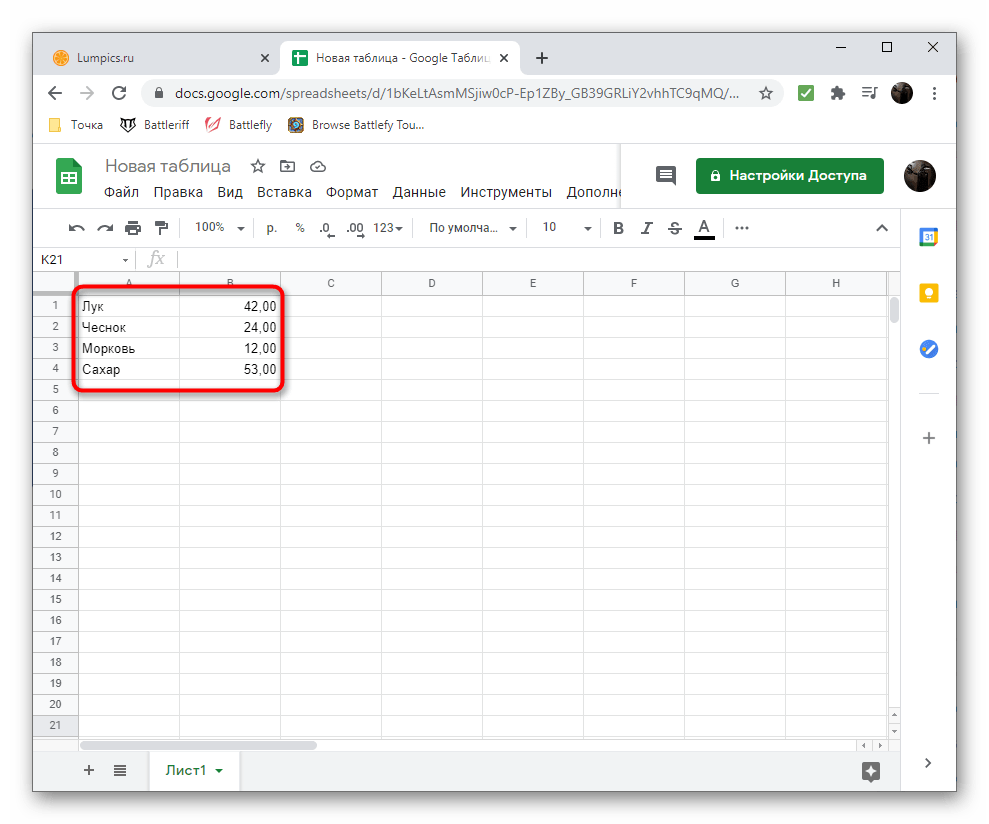
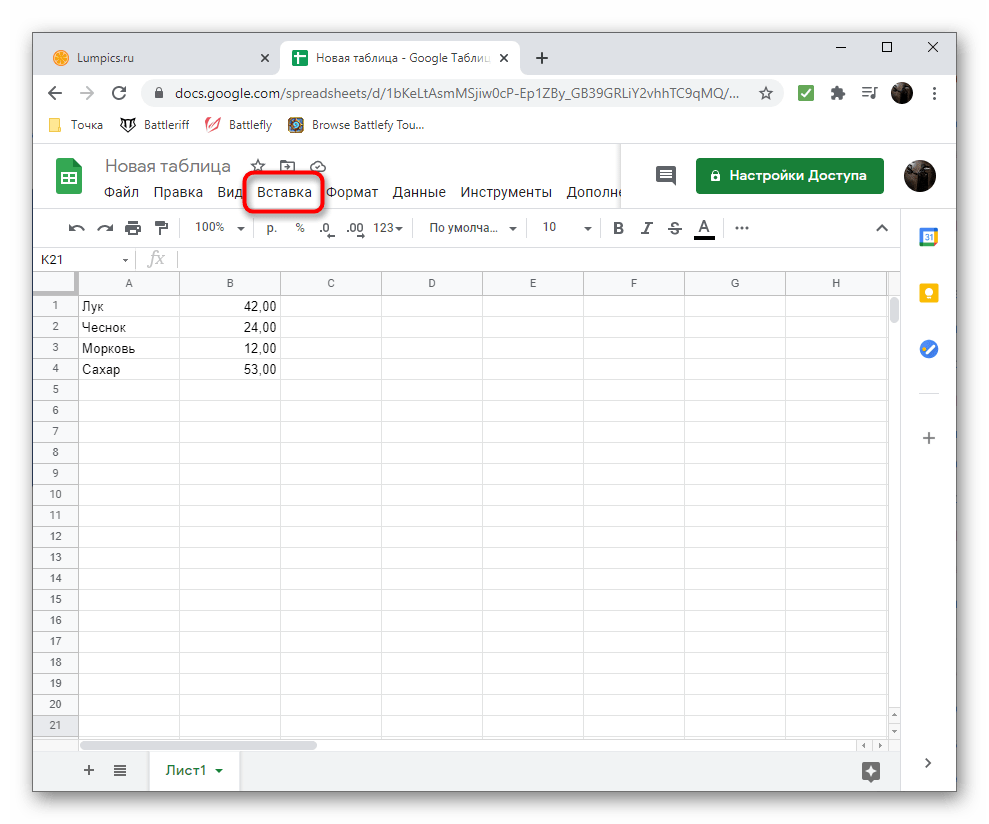
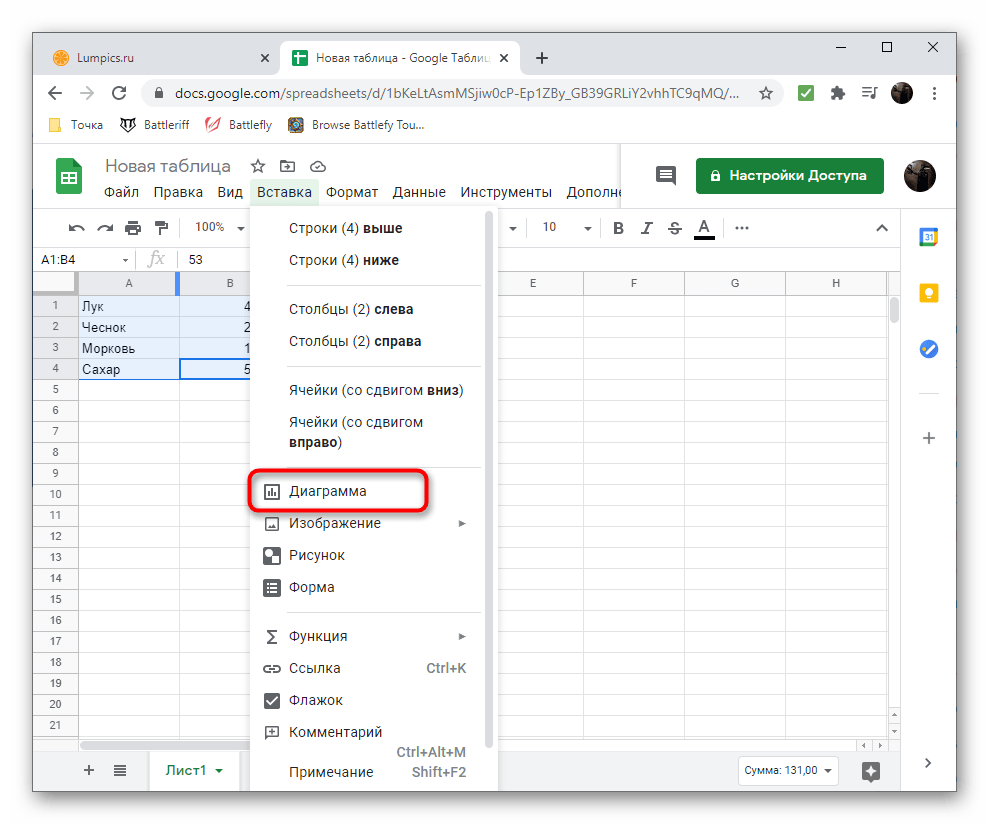
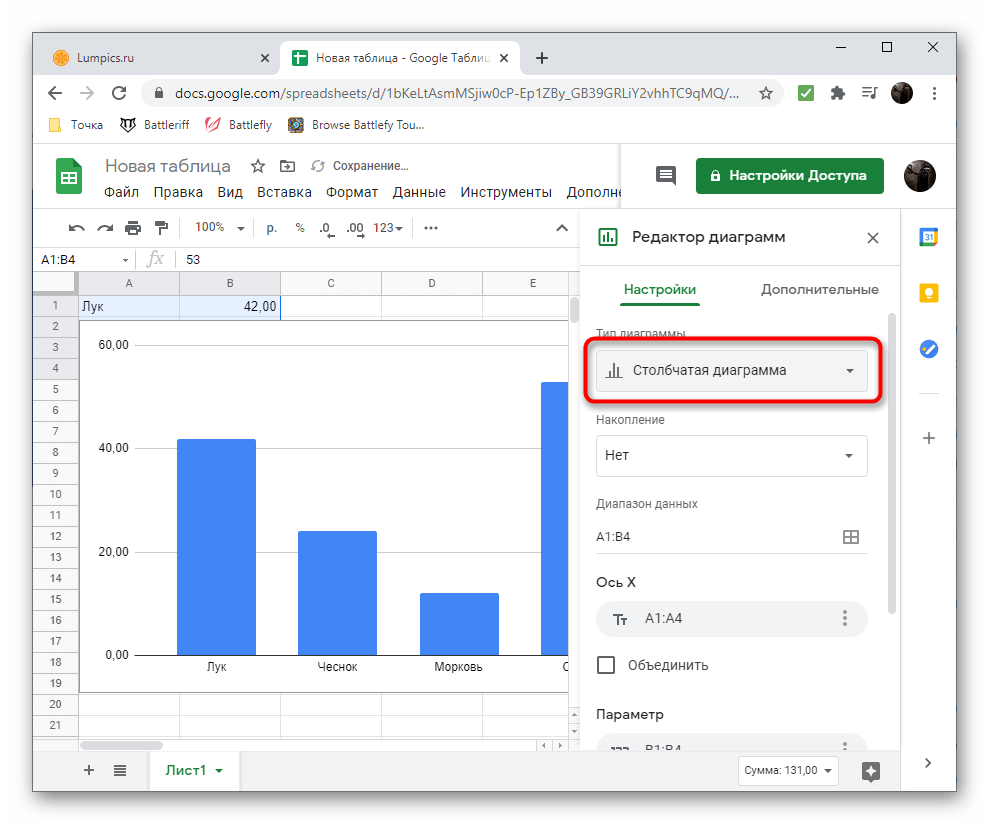
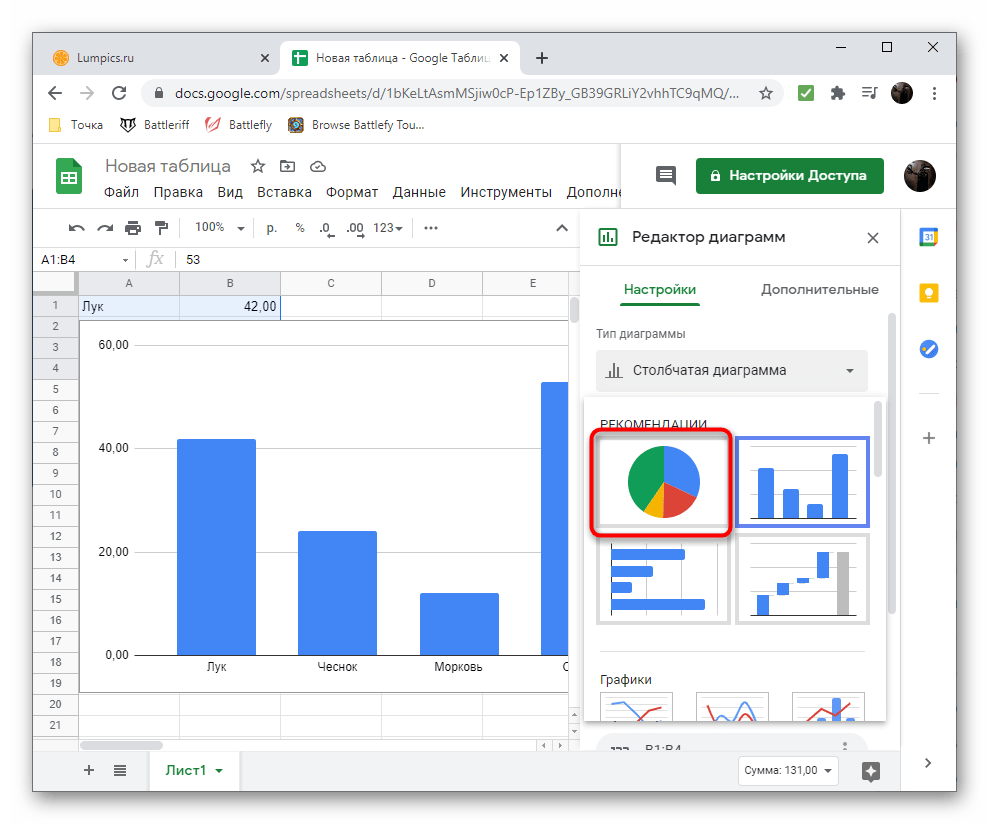
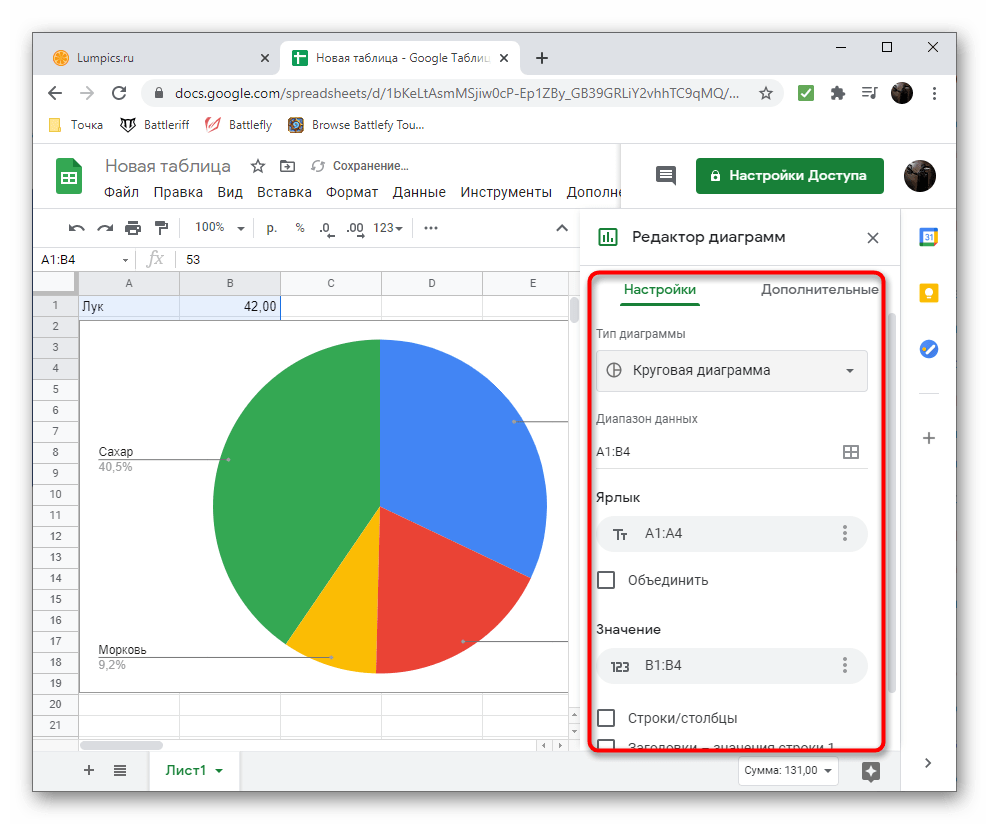
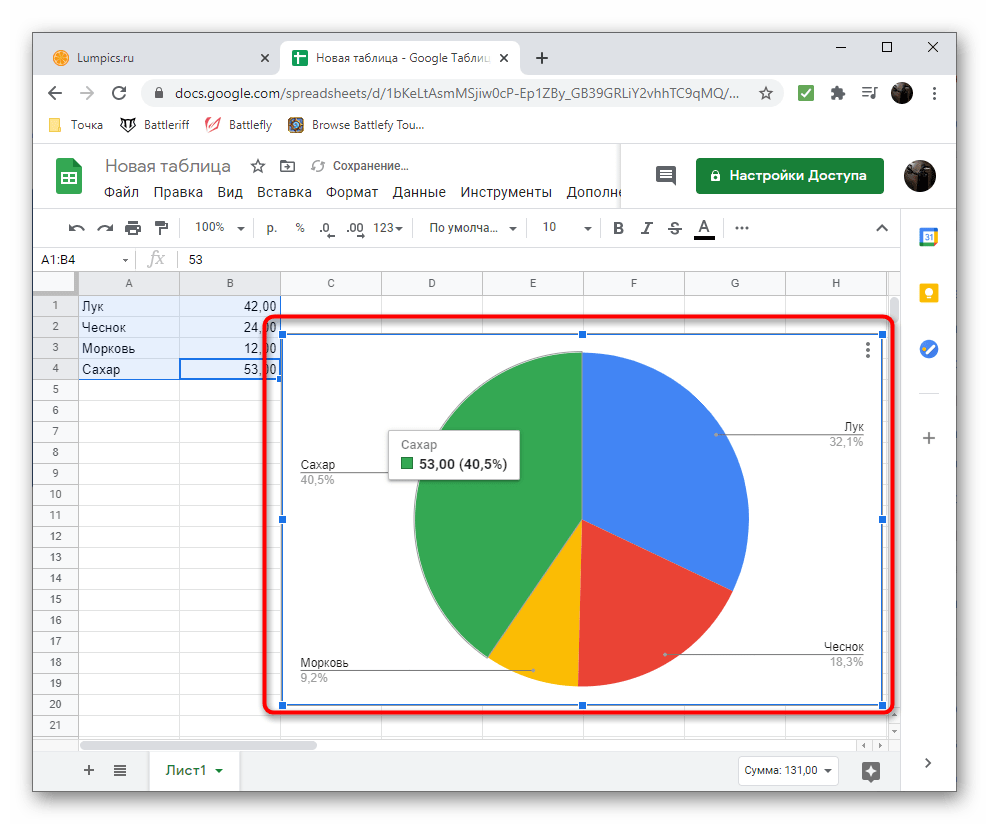
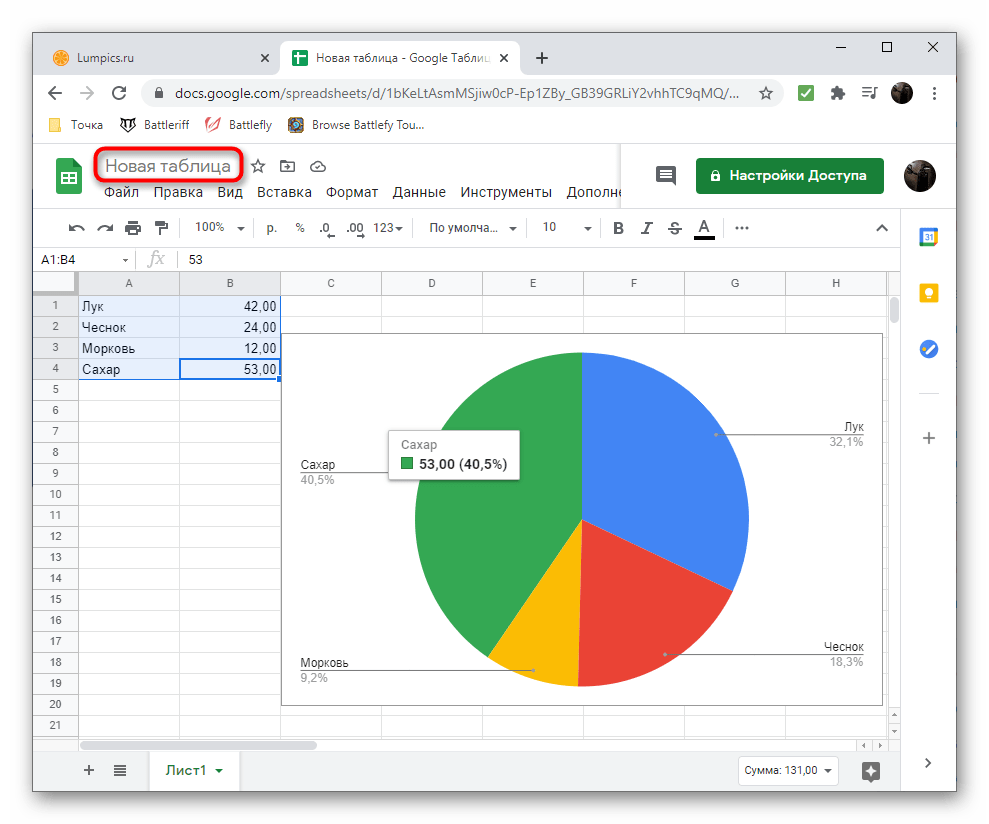
Excel Онлайн
Згадану в способі 1 програму Excel можна використовувати безкоштовно, перейшовши до її онлайн-версії. Вона володіє приблизно таким же набором функцій, але ми пропонуємо ознайомитися з принципом створення діаграми у відсотках більш детально, щоб при вирішенні завдання не виникло труднощів.
Перейти до онлайн-сервісу Excel Онлайн
- Після відкриття головної сторінки сайту виконайте вхід в свій обліковий запис Microsoft або створіть її, дотримуючись інструкції від розробників.
- Після запуску офісу створіть порожню книгу Excel в Інтернеті, натиснувши відповідну плитку.
- Імпортуйте таблицю з даними або створіть її з нуля, щоб перейти до складання діаграми у відсотках.
- Виділіть необхідний діапазон даних і перейдіть на вкладку &171;Вставка&187; .
- У списку доступних діаграм вкажіть ту, яка відмінно підійде для відображення часток.
- Вона додасться на лист, після чого можна приступити до редагування.
- Двічі клікніть по будь-якій частині діаграми для відкриття меню з доступними параметрами.
- Розгорніть список &171;мітки даних & 187; .
- Відзначте галочкою пункт &171;частки&187; і зніміть їх з тих, відображення яких більше не потрібно. Якщо хочете, комбінуйте кілька варіантів.
- Отриманий результат збережіть в хмарі або скачайте у вигляді файлу на комп'ютер для подальшого поширення або редагування в повноцінному по.